LearnDash Review 2022 – Lohnt es sich? (Vollständige Anleitung)
Veröffentlicht: 2022-12-12Möchten Sie eine ehrliche Bewertung des LearnDash-Plugins ? Oder möchten Sie wissen, ob sich dieses WordPress-Online-Kurs-Plugin lohnt? Wenn ja, dann bleiben Sie hier.
LearnDash ist eine beliebte WordPress-LMS- Software (Learning Management System) für einzelne Kursersteller bis hin zu akademischen Einrichtungen . Mit diesem Plugin können Sie unbegrenzt Kurse, Lektionen, Themen, Quiz und Aufgaben mit erweiterten Funktionen erstellen.
Kurz gesagt, es ist eine der besten Optionen unter den WordPress LMS-Plugins . Ist es jedoch die beste Wahl für die Anforderungen Ihrer Online-Kursseite?
Keine Bange! Diese Rezension enthält alles über LearnDash. Es enthält Funktionen, Preise, Support und vieles mehr. Gehen Sie also diesen gesamten Leitfaden durch und finden Sie heraus, ob es sich lohnt, ihn für Ihre Website zu verwenden.
Damit fangen wir an!
Gesamtbewertung
LearnDash ist ein leistungsstarkes WordPress-Online-Kurs-Plugin. Mit diesem Plugin können Sie jede LMS-Site zu verschiedenen Themen erstellen. Darüber hinaus handelt es sich um ein kostenpflichtiges Plugin, das aus mehreren kostenlosen und Premium-Add-Ons besteht, um Ihrer Website erweiterte Funktionen hinzuzufügen.
Hast Du gewusst? LearnDash ist eines der wenigen WordPress LMS-Plugins unter dem Capterra Top 20 Training Software Winner. Darüber hinaus hat es eine durchschnittliche Punktzahl von 4,3 von 5, basierend auf 41 Benutzerbewertungen in G2-Bewertungen. Das ist ziemlich erstaunlich!
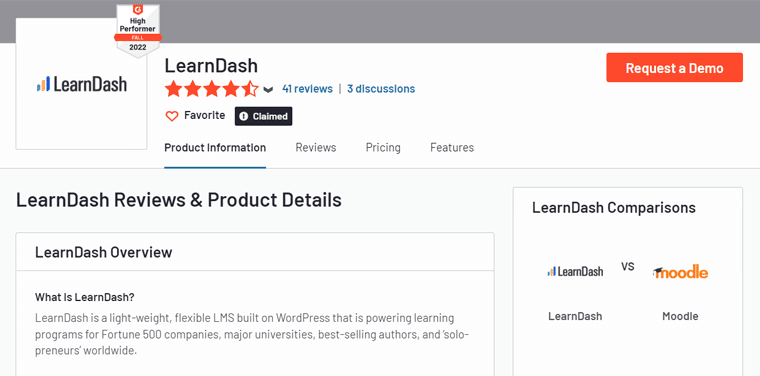
Wenn wir bewerten müssten, dann würden wir LearnDash solide 4,5 von 5 Punkten geben. Wir haben die verbleibenden 0,5-Bewertungen entfernt, da es keine kostenlose Testversion oder keinen Plan gibt. Darüber hinaus hat es eine leichte Lernkurve, die es für Anfänger etwas überwältigend macht. 4,5/5 ist jedoch eine brillante Punktzahl!
Bevor Sie dieses Plugin kaufen, probieren Sie am besten die kostenlose LearnDash-Demo als Kursersteller und Lernender aus. Sobald Ihnen die Funktionsweise Ihrer Kursseite gefällt, können Sie dieses hervorragende Plugin verwenden.
Aber zuerst lernen wir die Vor- und Nachteile von LearnDash kennen.
Vor- und Nachteile des LearnDash-Plugins
Alle WordPress LMS-Plugins haben ihre eigenen Vor- und Nachteile. Schauen wir uns also die Vor- und Nachteile von LearnDash an!
Vorteile von LearnDash
- Enthält einen benutzerfreundlichen Drag-and-Drop-Kursersteller.
- Ermöglicht das Erstellen von Kursen mit verschiedenen Mediendateien wie Videoinhalten.
- Erstelle tolle Quizze, Lektionen, Themen und Aufgaben.
- Integriert sich in alle gängigen Tools wie WooCommerce, PayPal, Paid Memberships Pro usw.
- Möglichkeit, Inhalte zu löschen und Voraussetzungen für Kurse hinzuzufügen.
- Sie können Bestenlisten, Abzeichen, Zertifikate, Kurspunkte und vieles mehr hinzufügen.
- Wählen Sie Ihre bevorzugte Art, kostenpflichtige Kurse anzubieten. Wie Abonnements, Mitgliedschaften usw.
- Bietet Berichte über Registrierung, Fortschritt und Leistung.
- Funktioniert gut mit jedem WordPress-Theme und bietet mehrere Anpassungsoptionen.
Nachteile von LearnDash
- Kein kostenloser Plan oder Testversion.
- Es kann für Anfänger aufgrund seiner Lernkurve überwältigend sein.
- Einschränkung der integrierten Mitgliedschaftsoptionen.
- Verbesserungen können in Bezug auf das Angebot mehrerer Zahlungsoptionen vorhanden sein.
Beginnen wir nun damit, das LearnDash-Plugin kennenzulernen.
A. Was ist LearnDash? - Eine Einleitung
Erstens sind Lernmanagementsysteme (LMS) Software zum Erstellen von Online-Kursen und Schulungsseiten. Darüber hinaus können Sie damit Bildungskurse, Schulungsprogramme und Coaching-Materialien online verwalten, verfolgen, melden, automatisieren und für Ihr Publikum bereitstellen.
In ähnlicher Weise ist LearnDash eine kostenpflichtige LMS-Software, die für WordPress-Sites verfügbar ist. Es ist das beliebteste WordPress-LMS-Plugin auf dem Markt. Sie können es verwenden, um voll funktionsfähige WordPress-Websites für Online-Kurse zu erstellen.
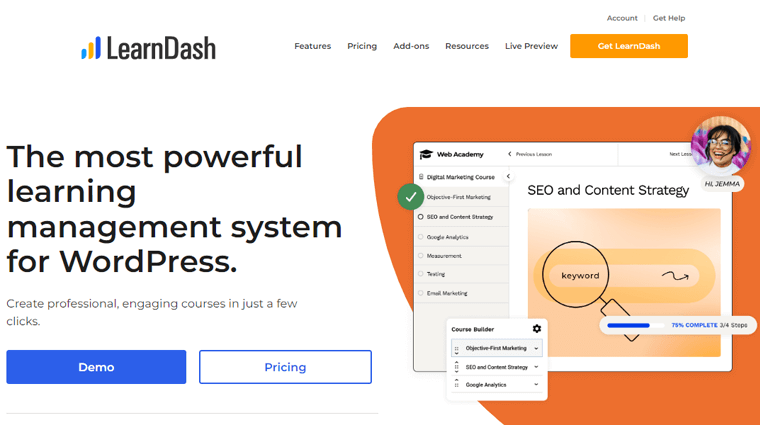
Daher können Sie LearnDash verwenden, wenn Sie in Bildungseinrichtungen oder Schulungszentren arbeiten. Oder es kann auch genutzt werden, wenn Sie individuell arbeiten, um Kurse zu beliebigen Themen anzubieten.
Zum Beispiel ist Yoast Academy eine Online-Kursseite, die mit dem LearnDash-Plugin erstellt wurde. Es bietet kostenlose und Premium-Kurse von Yoast (ein beliebtes WordPress-SEO-Plugin). Und das sind SEO-Themen (Search Engine Optimization) und praktische Praktiken zur Verbesserung Ihrer SEO-Fähigkeiten.
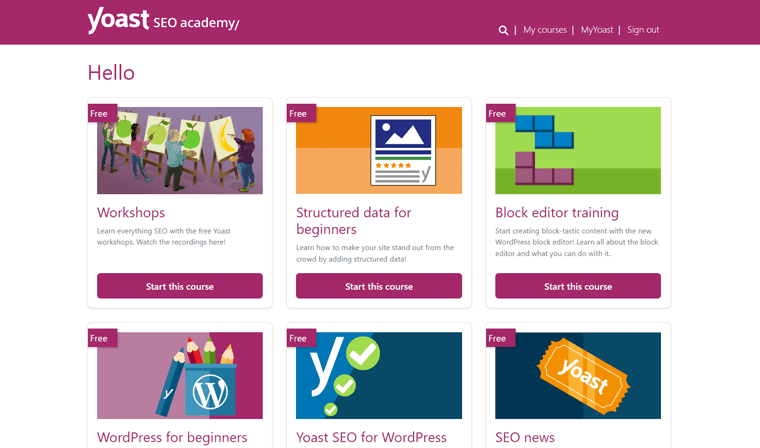
Darüber hinaus verfügt LearnDash über einen benutzerfreundlichen Drag-and-Drop-Kursersteller . Damit können Sie ganz einfach Kurse erstellen, die genau so aussehen, wie Sie es möchten. Darüber hinaus können Sie Quizze , Themen , Aufgaben und Prüfungen für Ihre Kurse hinzufügen.
Ganz zu schweigen davon, dass Sie Ihre Premium-Kurse auf verschiedene Arten verkaufen können. Einige davon umfassen Mitgliedschaften, Abonnements, Kurspakete usw.
Darüber hinaus gibt es keine Beschränkung , wie viele Kurse und Lernende Ihre LMS-Site haben kann. Und das ist es nicht! Es verfügt über eine Vielzahl von Funktionen, Add-Ons und die Integration in viele Plattformen.
Sieht faszinierend aus? Dann machen Sie weiter und verwenden Sie LearnDash JETZT!
Um mit LearnDash zu beginnen, besuchen Sie die offizielle Website. Wählen Sie dort einen Plan aus und kaufen Sie das gewünschte Plugin. Klicken Sie dazu auf die Schaltfläche unten:
Um alle LearnDash-Funktionen im Detail kennenzulernen, gehen wir zum nächsten Abschnitt dieser Rezension über.
B. Hauptfunktionen des LearnDash-Plugins
LearnDash verfügt über eine Fülle von Funktionen zum Ausführen und Erweitern Ihrer Online-Kursseite. Lernen wir sie also kennen. Damit Sie sich über die Verwendung dieses Plugins für Ihre Website im Klaren sind.
1. Beeindruckender Drag-and-Drop-Kursersteller
Das Hinzufügen Ihrer Kursinhalte zu Ihrer Website mit LearnDash ist ziemlich intuitiv.
LearnDash hat einen Drag-and-Drop-Kursersteller, der das Erstellen von Kursen viel einfacher macht. Darüber hinaus können Sie einem einzelnen Kurs mehrere Lektionen hinzufügen. Und jede Lektion kann Themen und Quiz beinhalten.
Darüber hinaus können Sie diese Kursmaterialien auch unter verschiedenen Abschnitten anordnen. All das ist mit der einfachen Drag-and-Drop-Funktion möglich. Daher können Sie Ihren Kursplan sehr schnell erstellen.
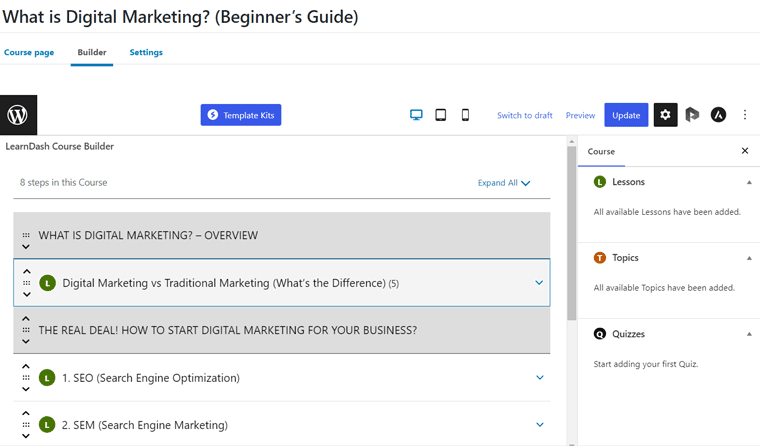
Darüber hinaus erhalten Sie in diesem Kursersteller die Bearbeitungs- und Löschoptionen für Lektionen, Themen und Quiz. Mit den Bearbeitungsoptionen können Sie auf die Lektionen, Themen und Tests auf separaten Seiten zugreifen.
So können Sie alle Kursmaterialien von einem Ort aus hinzufügen.
2. Leistungsstarke Unterstützung für Videoinhalte
Dieses WordPress LMS-Plugin unterstützt mehrere Medien, einschließlich Bilder, Audio, HTML5 und mehr. Und für ansprechende Kursinhalte müssen Sie unterschiedliche Medien verwenden.
Videos sind eines der leistungsstärksten Medien und LearnDash unterstützt auch Videoinhalte. Es integriert also verschiedene videobezogene Plattformen wie YouTube, Vimeo und Vista.
Darüber hinaus verfügt es über eine Videofortschrittsfunktion, mit der Sie selbst gehostete oder extern gehostete Videos einbetten können. So können Sie ganz einfach Videos zu Ihren Lektionen und Themen hinzufügen. Außerdem verleiht es Ihren Videoinhalten viele Sonderfunktionen. Sie sind:
- Sobald ein Schüler eine Lektion oder ein Thema öffnet, kann das Video automatisch abgespielt oder fortgesetzt werden.
- Die Lernenden können sich zuerst den Videokurs ansehen, um zur nächsten Lektion/zum nächsten Thema übergehen zu können.
- Lektionen/Themen automatisch als abgeschlossen markieren, nachdem der Lernende das Video zu Ende angesehen hat.
- Der Videoplayer wird auch hochgradig anpassbar. Sie können also die Wiedergabeleiste ausblenden, um die Lernenden daran zu hindern, die Videos zu überspringen.
- Es kann die Schüler zum nächsten Video weiterleiten, sobald es fertig ist.
3. Fortgeschrittenes Quiz
LearnDash bietet einen der besten Quiz-Builder unter den verschiedenen LMS-Software für Online-Kurs-Websites. Schauen wir uns also alle erweiterten Quizfunktionen an:
- Unterstützt 8 Fragetypen: Single-Choice, Multiple-Choice, Sortieren, Essay, Matching, Umfrage, Lückentext und Freitext.
- Kann Fragenbanken erstellen und sie in verschiedene Kategorien einteilen.
- Fügen Sie Ihren Fragen, Antwortmöglichkeiten und Hinweisen Video, Audio und Bilder hinzu.
- Sie können Ihre Fragen auf einmal, einzeln und einige auf einer Seite anzeigen.
- Fragen und Antworten können in beliebiger Reihenfolge angezeigt werden.
- Möglichkeit, die Versuche des Lernenden bei einem Quiz zu begrenzen. Außerdem können auch Fristen gesetzt werden.
- Außerdem können Sie die Schüler darauf beschränken, erst nach Bestehen des Quiz weiterzumachen.
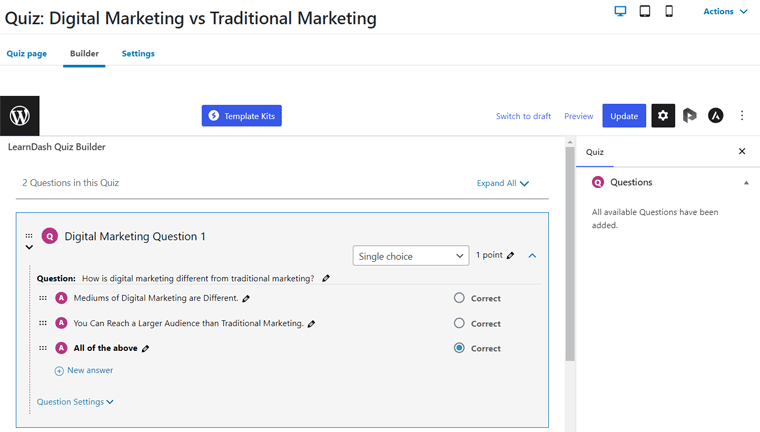
Darüber hinaus können Sie die Quizergebnisse auf mehrere Arten anzeigen. Sie können die richtigen und falschen Antworten anzeigen, die Punktzahl per E-Mail versenden usw. Außerdem können Sie die Lernenden mit den besten Ergebnissen in den Quiz in den Bestenlisten anzeigen.
4. Ansprechende Funktionen für Lernende
Abgesehen davon gibt es in LearnDash eine Vielzahl ansprechender Funktionen für Lernende. Einige von ihnen sind:
- Senden Sie automatisch E-Mails basierend auf den Aktionen der Lernenden, z. B. wenn sie an einem Kurs teilnehmen.
- Mit dem Certificate Builder können Sie Studenten Badges und Zertifikate verleihen. Es kann auf der Quizleistung, dem Abschluss des Kurses oder beidem basieren.
- Vergeben Sie außerdem Kurspunkte an Ihre Schüler, sobald sie ihren Unterricht beendet haben.
- Erstellen Sie kursspezifische Diskussionsforen, um den Austausch unter den Lernenden zu fördern.
- Geben Sie den Schülern Aufgaben und lassen Sie sie mit der nächsten Lektion fortfahren, nachdem sie sie abgegeben haben.
5. Einfache Lern- und Kursverwaltung
Als LMS-Plattform können Sie Ihre Lernenden und Kurse in LearnDash steuern. Hier ist die Verwaltung der Kurse und Lerner sehr flexibel und einfach.
Mit der Gruppenverwaltungsfunktion können Sie Ihre Site-Benutzer in Gruppen und Untergruppen einteilen. Lassen Sie danach andere die verschiedenen Gruppen verwalten.
Nehmen wir für Kurse ein Beispiel für die Aufgabenverwaltung. Wie bereits erwähnt, können Sie mit LearnDash Aufgaben hinzufügen. So können Sie die eingereichten Aufgaben genehmigen, kommentieren und Punkte vergeben.
Darüber hinaus können Sie mit Gradebook (einem kostenpflichtigen Add-On) die Tests und Aufgaben synchronisieren, um Ihre Lernenden zu benoten. Dadurch können Sie die Kurse und die Aktivitäten der Lernenden problemlos gleichzeitig verwalten.
6. Integration in beliebte Plugins und Tools
Als nächstes lässt sich LearnDash in die beliebtesten Tools und Plugins integrieren. Mit ihnen können Sie Ihrer Website und Ihren Online-Kursen mehr Funktionalität hinzufügen.
Einige der bemerkenswerten WordPress-Plugins und -Tools, die sich in dieses Plugin integrieren lassen, sind:
- Zahlungsgateways wie PayPal, Stripe, 2Checkout und mehr.
- E-Commerce-Plattformen wie WooCommerce, Easy Digital Downloads usw.
- E-Mail-Marketing-Lösungen wie MailChimp, Paid Memberships Pro, Restrict Content usw.
- Forensoftware wie bbPress, BuddyPress und mehr.
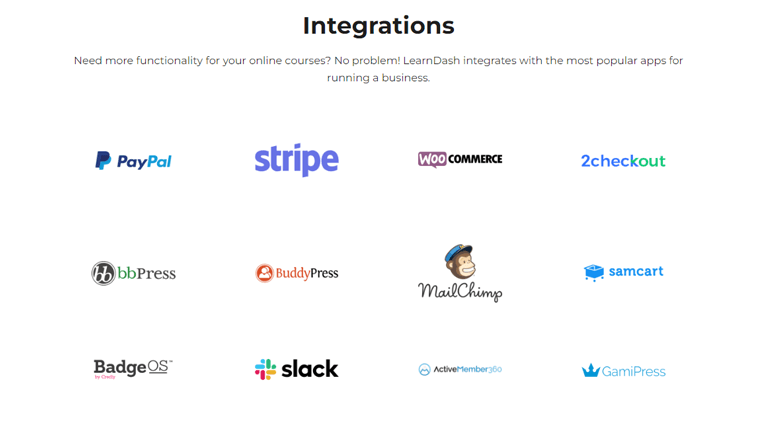
7. Theme-Integration und Anpassungsoptionen
LearnDash lässt sich auch in die meisten WordPress-Themen integrieren. Es empfiehlt sich insbesondere die Verwendung von Astra und Kadence. Nicht nur wegen seiner Kompatibilität, sondern auch wegen mehrerer hilfreicher Vorlagen.
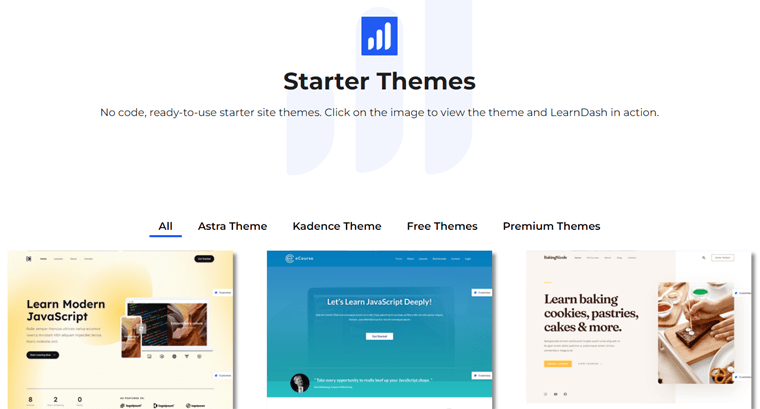
Darüber hinaus unterstützt dieses LMS-Plugin die Verwendung der WordPress Page Builder-Plugins wie Elementor, Divi und Beaver Builder. So können Sie Ihre Online-Kursseite gestalten, ohne eine einzige Codezeile schreiben zu müssen.
Außerdem können Sie die Website mit ihren Anpassungsoptionen an Ihre Marke anpassen. Einfacher gesagt, Sie können die Farben, Logos usw. auswählen und Ihre Kurse und Lektionen einfach anzeigen.
8. Anspruchsvolle Marketing- und Verkaufsfunktionen
Mit LearnDash können Sie kostenlose, kostenpflichtige und zeitlich begrenzte Kurse erstellen. Der Verkauf von Online-Kursen ist also viel einfacher. Sie können Ihre Preise festlegen, Zahlungsmethoden hinzufügen und mit der Annahme von Registrierungsanfragen beginnen.
Darüber hinaus gibt es viele Möglichkeiten, Ihre Kurse zu verkaufen. Einige Marketing- und Verkaufsfunktionen sind:
- Einmalige Käufe: Nachdem Sie kostenlose Lektionen angeboten haben, legen Sie einen Preis für Ihren Kurs fest. Dann werden sich die Lernenden nach der Zahlung in Ihren Kurs einschreiben. Hier können Sie ein Zahlungsgateway wie Stripe verwenden.
- Abonnements: Sie können Abonnementpläne anbieten, um wiederkehrende Zahlungen von Ihren Lernenden zu erhalten. Infolgedessen werden Ihre Kurseinnahmen erhöht.
- Warenkorb: WordPress E-Commerce-Plugins können in Ihren Kursen ein Warenkorb-Erlebnis bieten. Auch das Hinzufügen von Coupons, Rabattcodes, Verkäufen, Steuerregeln usw. ist möglich.
- Mitgliedschaften: Angenommen, Sie möchten nicht jedem Zugang zu all Ihren kostenpflichtigen Kursen gewähren. Dann können Sie Mitgliedschaften erstellen, die Mitgliedern dieser Stufe Kurse anbieten.
- Kurspakete: Wenn Sie mehrere Kurse haben, können Sie diese in Paketen verkaufen. Außerdem können Sie Flash-Verkäufe oder Rabatte auf die Kurse anbieten.
- Massenzugriff: Der Massenzugriff ist eine weitere Möglichkeit für Ihre Kunden, Kurslizenzen in großen Mengen zu erwerben. Dann können sie ihren Mitarbeitern Zugriff gewähren.
9. Detaillierte Berichte und Analysen
Eine weitere leistungsstarke Funktion von LearnDash sind detaillierte Berichte und Analysen. Hier können Sie Berichte über die Anmeldung, den Fortschritt und die Leistung Ihrer Lernenden sehen.
Darüber hinaus enthalten die Berichte verschiedene Parameter, die Ihnen helfen, mehr über die Lernenden und Ihr Unternehmen zu erfahren. Außerdem können Sie die Berichte zur weiteren Analyse in verschiedene Formate exportieren.
Ganz zu schweigen davon, dass Ihre Lernenden ihren Fortschritt auch auf ihren Dashboards überwachen können. Auch das basierend auf den gesetzten Zielen. Aus diesem Grund lässt sich LearnDash auch in mehrere Analysetools integrieren.
10. Erweiterte Funktionen
Abgesehen von den oben genannten Funktionen gibt es einige erweiterte Funktionen wie die folgenden.
- Enthält einen Fokusmodus, der eine ablenkungsfreie Umgebung für Ihre Lernenden schafft.
- Mit Drip-Feed-Inhalten werden Ihre Besucher regelmäßig mit Ihren Kursmaterialien beschäftigt.
- Möglichkeit, eine Reihe von Voraussetzungen hinzuzufügen, wenn Sie auf Ihre Kurse, Lektionen und Quiz zugreifen.
- Als Multisite-kompatibles Plugin kannst du es in deinem WordPress-Multisite-Netzwerk verwenden.
- Kommt mit vielen Widgets, um Ihrer LMS-Website dynamische Inhalte hinzuzufügen.
- Enthält mehrere kostenlose und Premium-Add-Ons, um die Funktionalität Ihrer Website zu erweitern.
Das ist alles für die LearnDash-Funktionen. Kommen wir damit zum nächsten Abschnitt.
C. Wie kaufen, installieren und richten Sie LearnDash ein?
Wir wissen, dass LearnDash ein Premium-Plugin ist. Dies bedeutet, dass Sie es zuerst kaufen müssen.
Sehen wir uns nun an, wie Sie dieses Plugin kaufen, installieren und konfigurieren können. Mit dieser Anleitung können Sie den Schritten folgen und das Plugin für Ihre Online-Kurs-Website verwenden.
Auf geht's!
Schritt 1: Kaufen Sie das LearnDash-Plugin
Besuchen Sie zunächst die LearnDash-Website und klicken Sie auf die Schaltfläche Get LearnDash .
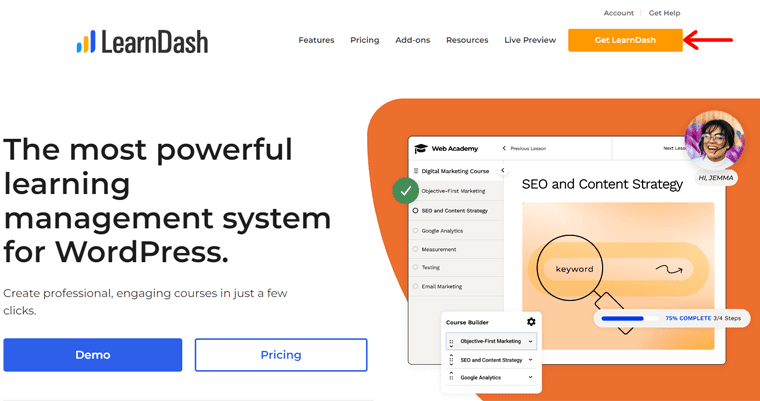
Dies öffnet die Preisseite mit allen Plänen. Um mehr über sie zu erfahren, lesen Sie den Preisabschnitt unserer Bewertung. Sobald Sie sich für den Plan zum Kauf des Plugins entschieden haben, klicken Sie auf die Schaltfläche Jetzt kaufen .
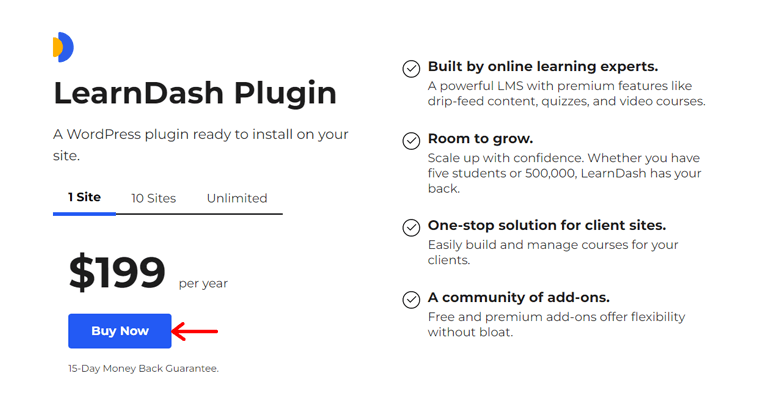
Dann sehen Sie die Checkout-Seite, auf der Sie Ihre persönlichen und Rechnungsinformationen eingeben können. Nachdem Sie das Formular ausgefüllt haben, klicken Sie auf die Schaltfläche Kaufen .
Jetzt können Sie das Plugin von Ihrem Dashboard herunterladen. Beachten Sie, dass sich die heruntergeladene Datei in der ZIP-Datei befindet. Stellen Sie außerdem sicher, dass Sie Ihren Lizenzschlüssel sicher aufbewahren.
Schritt 2: LearnDash hochladen, installieren und aktivieren
Als nächstes müssen Sie diese ZIP-Datei auf Ihre WordPress-Site hochladen. Melden Sie sich dazu in Ihrem WordPress-Dashboard an. Gehen Sie dort zum Menü Plugins > Neu hinzufügen .
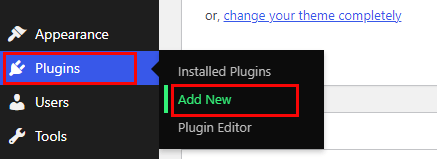
Klicken Sie dann auf die Schaltfläche Plugin hochladen und danach auf die Schaltfläche Datei auswählen . Laden Sie dort das erworbene LearnDash-Plugin hoch. Klicken Sie anschließend auf die Schaltfläche Jetzt installieren , um das Plugin zu installieren.
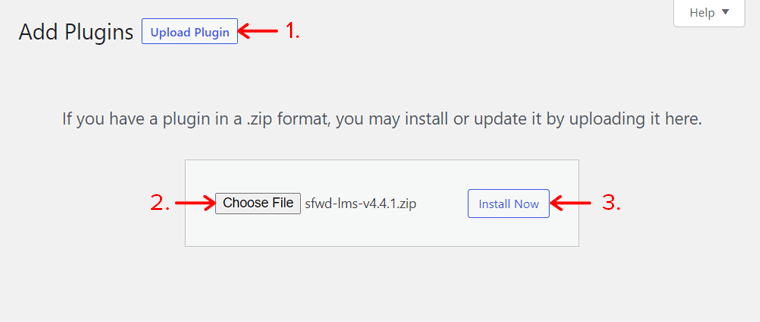
Nach einer Weile sehen Sie eine Schaltfläche Aktivieren , klicken Sie also darauf, um das Plugin zu aktivieren.
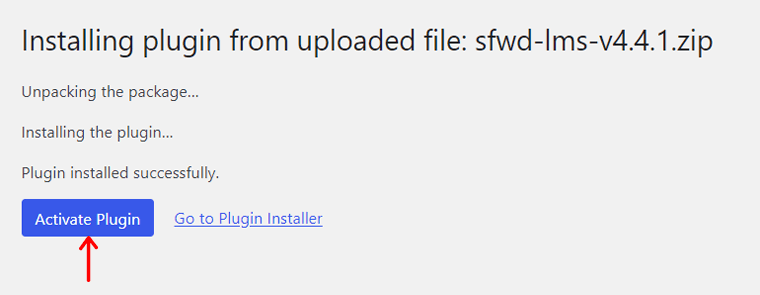
Erfahren Sie in unserem Artikel hier ausführlich, wie Sie ein Plugin installieren.
Schritt 3: Verwenden Sie den Setup-Assistenten
Sobald das Plugin aktiviert wird, erscheint sein Einrichtungsassistent. Von hier aus können Sie ganz einfach die entscheidenden Einstellungen für Ihre Online-Kursseite konfigurieren. Fahren wir also fort, indem wir auf die Schaltfläche Erste Schritte klicken.
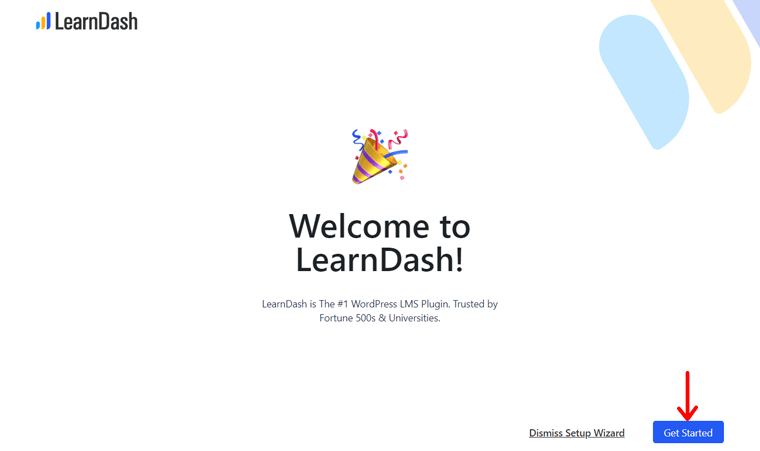
Schritt i: Ihre Informationen
Im Schritt Your Info müssen Sie die E-Mail-Adresse hinzufügen, die Sie zum Kauf des Plugins verwendet haben. Außerdem müssen Sie den Lizenzschlüssel für das Plugin einfügen. Klicken Sie danach auf die Schaltfläche Validieren .
Wenn Sie eine andere E-Mail-Adresse für Benachrichtigungen verwenden möchten, fügen Sie im Abschnitt Kommunikationseinstellungen eine andere hinzu. Wenn Sie fertig sind, klicken Sie auf die Schaltfläche Weiter , um fortzufahren.
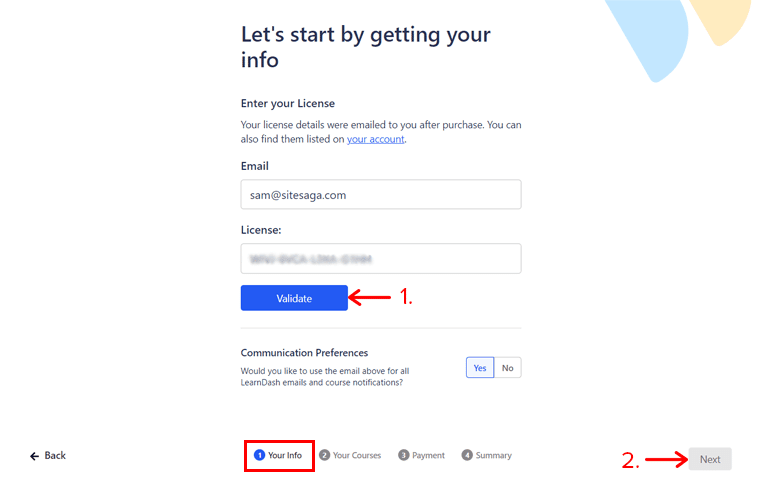
Schritt ii: Ihre Kurse
Dann gehen Sie zum Schritt Ihre Kurse . Hier müssen Sie entscheiden, ob Sie einen Kurs oder mehrere Kurse auf Ihrer Website haben möchten. Klicken Sie dazu auf die Option „Nur eine“ bzw. „Mehrere“ .
Wählen Sie danach eine der gewünschten Kursarten aus. Die Optionen sind:
- Einfach: Ein einfacher text- oder videobasierter Kurs ohne Tests und Aufgaben.
- Zertifikat: Ein text- oder videobasierter Kurs mit Tests und Aufgaben.
- Zeitgesteuert: Ein zeitgesteuerter text- oder videobasierter Kurs mit Tests und Aufgaben.
- Gruppenkurse: Ein Kurs von Gruppenleitern, ideal für Firmenschulungen.
Klicken Sie zuletzt auf die Schaltfläche Weiter .
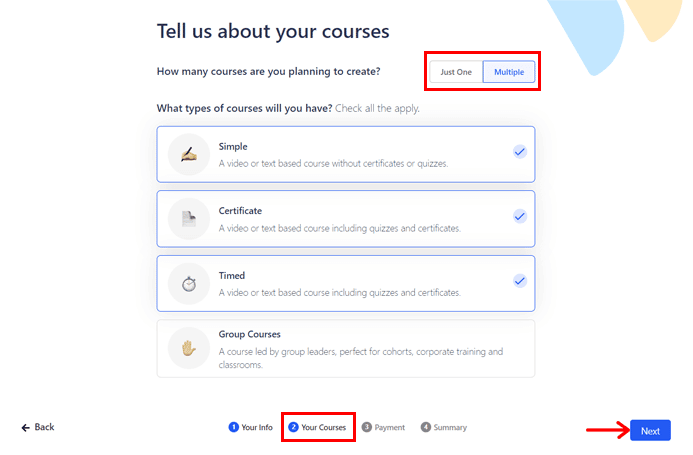
Schritt iii: Zahlung
Als Nächstes werden Sie gefragt, ob Sie Ihre Kurse im Schritt Zahlung in Rechnung stellen. Wenn Sie dies nicht möchten, klicken Sie auf die Option Nein für kostenlose Kurse.
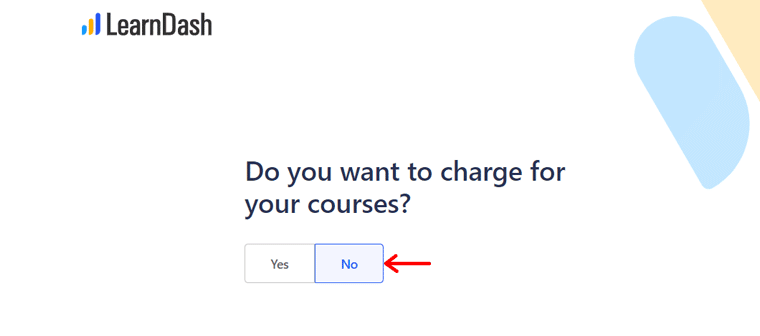
Aber wenn Sie möchten, klicken Sie auf die Option Ja . Wenn Sie die Option Ja wählen, werden 2 Zahlungsoptionen geöffnet. Sie sind Stripe und WooCommerce .
Um Stripe nutzen zu können, müssen Sie das Plugin mit Ihrem Konto verbinden. Und für WooCommerce installiert LearnDash die notwendigen Plugins. Außerdem können Sie die Währung auswählen, die Sie akzeptieren möchten.
Wenn Sie mit der Auswahl einer der 2 Optionen fertig sind, klicken Sie auf die Schaltfläche Weiter , um fortzufahren.
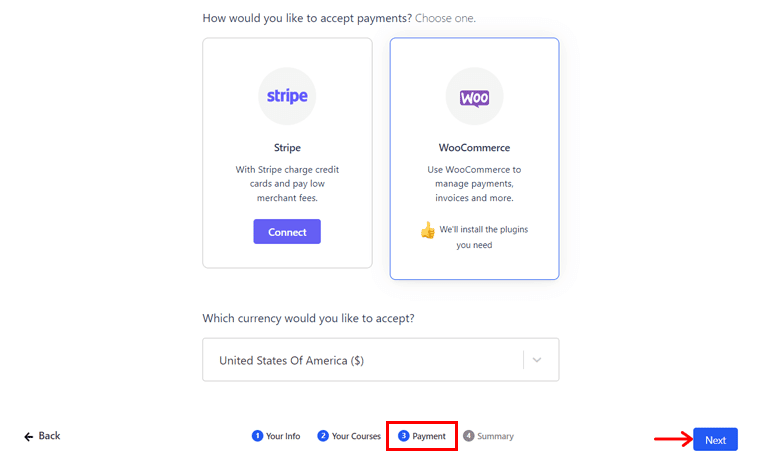
Hier wählen wir die Option Nein aus, um Ihnen den Prozess für einen kostenlosen Kurs zu zeigen.
Schritt iv: Zusammenfassung
Schließlich zeigt die Zusammenfassungsseite die Seiten, die LearnDash erstellen wird. Sie sind Registrierung, Registrierungserfolg, Passwort zurücksetzen und Profil. Außerdem erhalten Sie eine Kurslistenseite mit all Ihren Kursen.
Außerdem heißt es, dass die erforderlichen Add-Ons für Ihre Kurse automatisch installiert werden. Dazu gehören Certificate Builder, Course Grid usw.
Wenn Sie fertig sind, klicken Sie auf die Schaltfläche Speichern und abschließen .
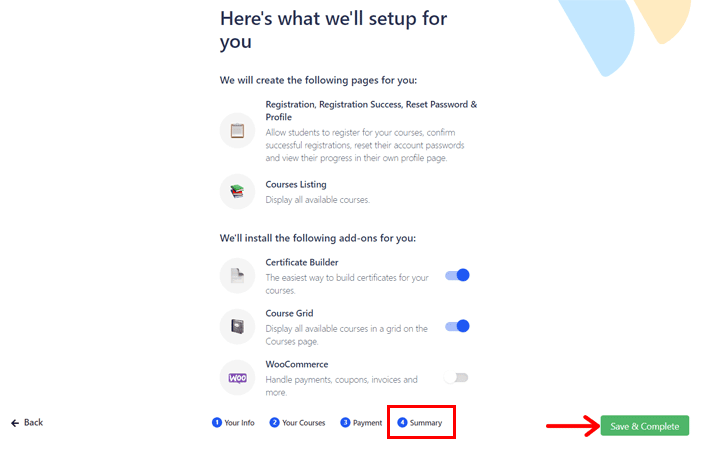
Dadurch werden Sie zu Ihrem Dashboard im Setup -Untermenü des LearnDash LMS- Menüs weitergeleitet. Befolgen Sie damit die nächsten Schritte, um Ihre Website einzurichten.
Schritt 4: Wählen Sie ein Starter-Template
Im Untermenü Einrichtung können Sie den Abschnitt Design your site sehen. Von hier aus können Sie auf die Option Startervorlage auswählen klicken.
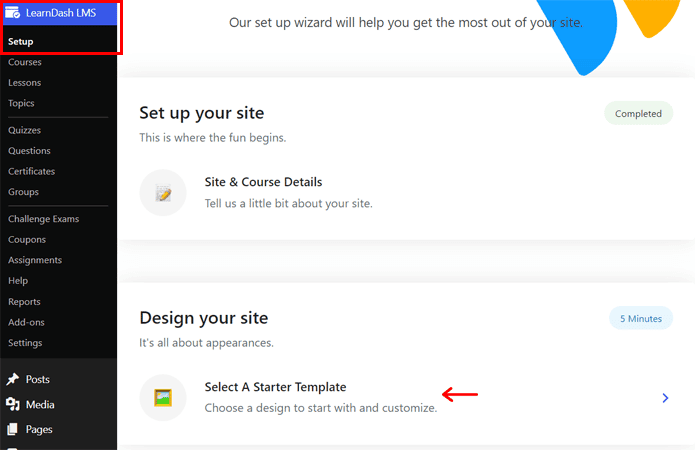
Dadurch wird der Schritt „Vorlage auswählen“ geöffnet, in dem Sie eine Vorschau der Vorlage für Ihre Website anzeigen und diese auswählen können. Nachdem Sie auf die Option Auswählen für die Vorlage geklickt haben, klicken Sie auf die Schaltfläche Weiter , um sie zu speichern.
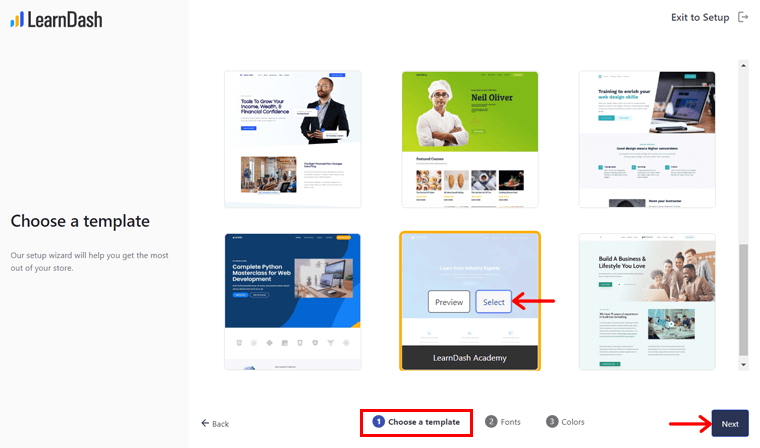
Dann wechseln Sie zum Schritt Schriftarten . Hier können Sie aus den vorgegebenen Optionen einen Schriftstil für Ihre Seite auswählen. Nachdem Sie die Schriftart ausgewählt haben, klicken Sie auf die Schaltfläche Weiter .
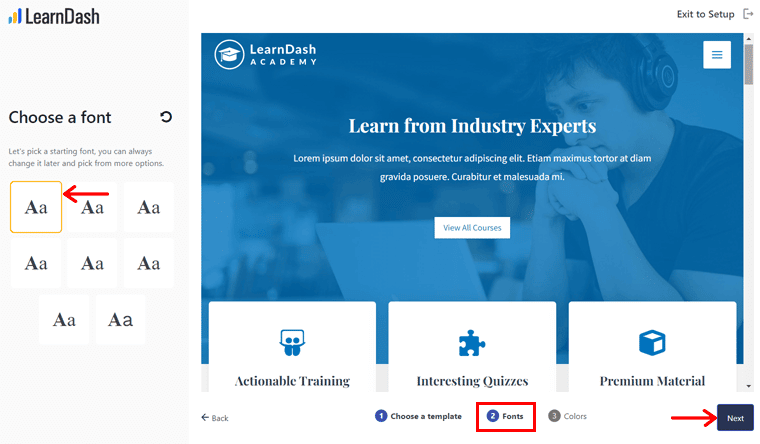
Als Nächstes können Sie im Schritt Farben das Farbschema für Ihre Website auswählen. Wählen Sie also ein Farbschema aus und klicken Sie auf die Schaltfläche Weiter .
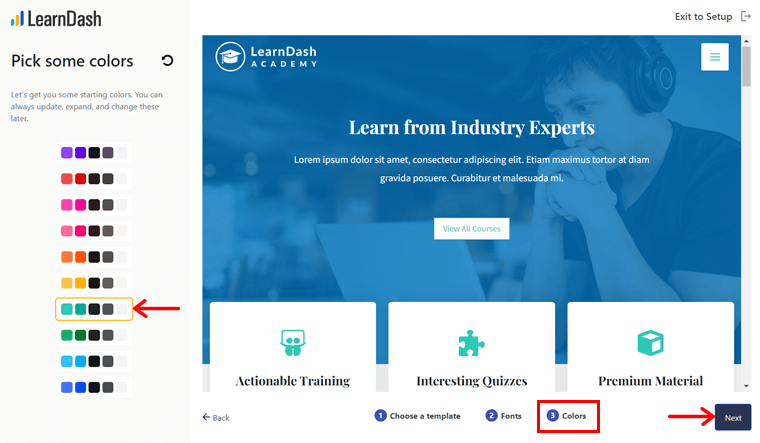
Zuletzt sehen Sie eine Vorschau Ihres Website-Designs. Wenn Sie sich mit Ihrer Auswahl sicher sind, klicken Sie auf die Schaltfläche Speichern & Fortfahren .
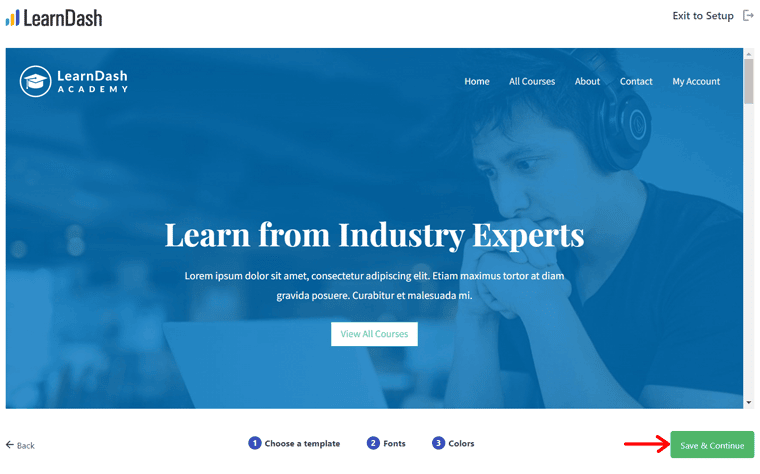
Damit findet die Template-Installation statt. Nach einer Weile können Sie die Option Visit Site oder Exit to Setup auswählen, um fortzufahren.
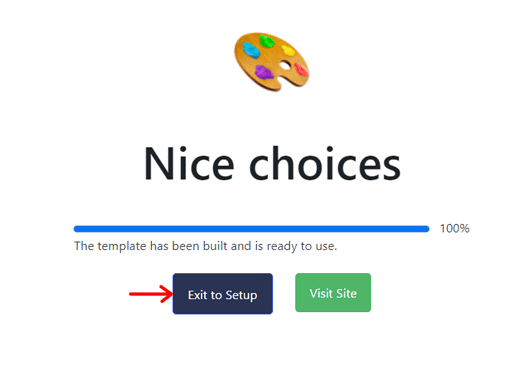
Schritt 5: Konfigurieren Sie die Einstellungen
Nach Abschluss der Einrichtung können Sie die anderen Einstellungen im Menü LearnDash LMS > Einstellungen konfigurieren. Also, hier ist die Zusammenfassung der entscheidenden Einstellungen für Sie.
I. Allgemein
In den Allgemeinen Einstellungen finden Sie die Design- und Inhaltselemente, globale Paginierungseinstellungen und Admin-Benutzereinstellungen. Die folgende Liste zeigt einige hilfreiche Optionen:
- Wählen Sie die aktive Vorlage als LearnDash 3.0, um die neuesten Funktionen des Plugins zu erhalten.
- Aktivieren Sie den Fokusmodus, um ablenkungsfreie Kurse zu geben.
- Die Aktivierung der Option „Anmeldung und Registrierung“ ist wichtig für die Benutzerregistrierung.
- Laden Sie das Logo Ihrer LMS-Website hoch.
Nachdem Sie diese Einstellungen konfiguriert haben, klicken Sie auf die Schaltfläche Speichern .
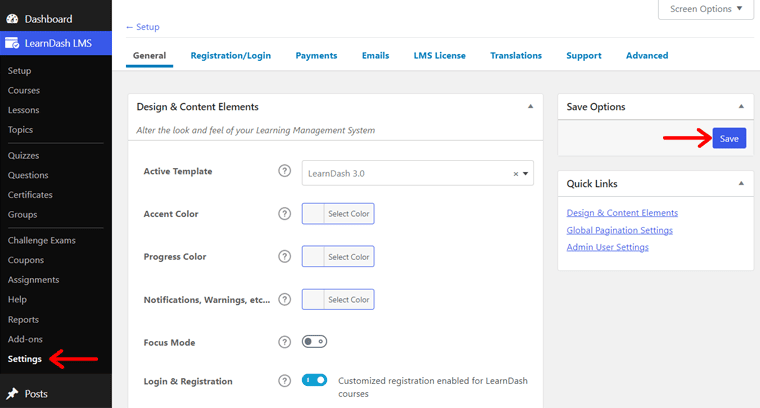
II. Registrierung/Anmeldung
Hier können Sie die Standardfelder bearbeiten oder neue Felder für die Registrierung hinzufügen. Außerdem können Sie angeben, ob das Feld von Benutzern ausgefüllt werden muss oder nicht.
Außerdem können Sie Seiten für Ihre Registrierung/Anmeldung, den Registrierungserfolg und das Zurücksetzen des Passworts auswählen. Klicken Sie abschließend auf die Schaltfläche Speichern , nachdem Sie Änderungen vorgenommen haben.
III. E-Mails
In der E-Mail- Einstellung können Sie die E-Mails verwalten, die an Ihre Lernenden gesendet werden sollen. Zum Beispiel die Registrierung eines neuen Benutzers, der Erfolg des Kurskaufs usw. Speichern Sie die Änderungen auch mit der Schaltfläche Speichern .
All diese Einstellungen sind ziemlich einfach zu handhaben. Sie können sie also selbst durchgehen. Sobald Sie Ihre Site vollständig konfiguriert haben, können Sie jetzt mit der Erstellung Ihrer Kurse beginnen.
D. Wie erstelle ich eine LMS-Website mit LearnDash?
Lassen Sie uns nun mit der schrittweisen Anleitung zum Erstellen einer LMS-Website mit LearnDash in diesem Test fortfahren. Beginnen Sie mit der Erstellung Ihres ersten Kurses mit dem Course Builder. Lass uns gehen!
Schritt 1: Erstellen Sie Ihren ersten Kurs mit Course Builder
Öffnen Sie zunächst Ihr Dashboard und navigieren Sie zum Menü LearnDash LMS > Kurse . Dort sehen Sie zunächst die Musterkurse. Sie können also ihre Hilfe in Anspruch nehmen oder einfach von vorne anfangen.
Wenn Sie die Kursoptionen konfigurieren möchten, tun Sie dies auf der Registerkarte Einstellungen . Stellen Sie sicher, dass die entscheidenden Einstellungen funktionieren. Beispielsweise ist die Kurserstellungsoption aktiviert.
Lassen Sie uns nun direkt mit der Erstellung eines neuen Kurses fortfahren. Klicken Sie dazu auf der Registerkarte Kurse auf die Schaltfläche Neu hinzufügen .
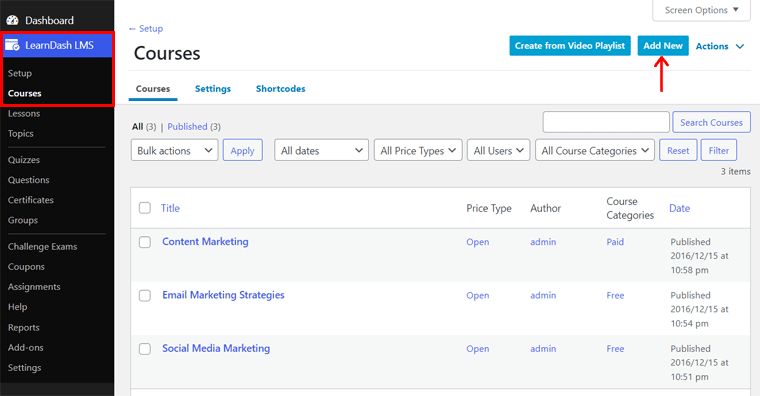
Dies öffnet den Editor mit 3 Registerkarten zum Erstellen von Kursen. Sie sind:
1. Kursseite
Hier können Sie im linken Editor den Kurstitel und den Kursinhalt hinzufügen. Dann können Sie auf der rechten Seite der Kurseinstellungen die Kurskategorie, Kurstags und das vorgestellte Bild hinzufügen.
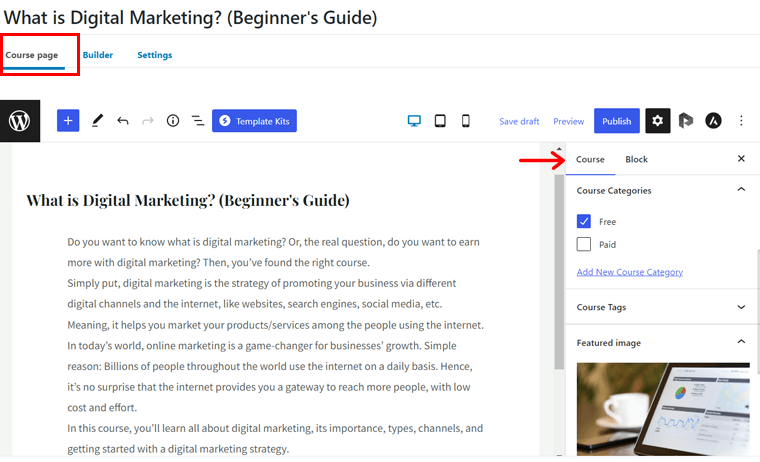
2. Baumeister
Wenn Sie zur Registerkarte Builder wechseln, sehen Sie die Drag-and-Drop-Oberfläche des Kurserstellers. Damit können Sie Lektionen, Themen und Tests für Ihren Kurs erstellen. Mal sehen, wie.
Um die Lektionen hinzuzufügen, können Sie direkt nacheinander fortfahren. Oder Sie können Abschnittsüberschriften erstellen, um ähnliche Lektionen darauf zu haben.
Lassen Sie uns nun eine Abschnittsüberschrift erstellen. Klicken Sie also auf die Option Neue Abschnittsüberschrift . Fügen Sie dort den Titel hinzu und klicken Sie auf die Schaltfläche Abschnittsüberschrift hinzufügen .
Klicken Sie dann auf die Option Neue Lektion , um Ihre Lektion hinzuzufügen.
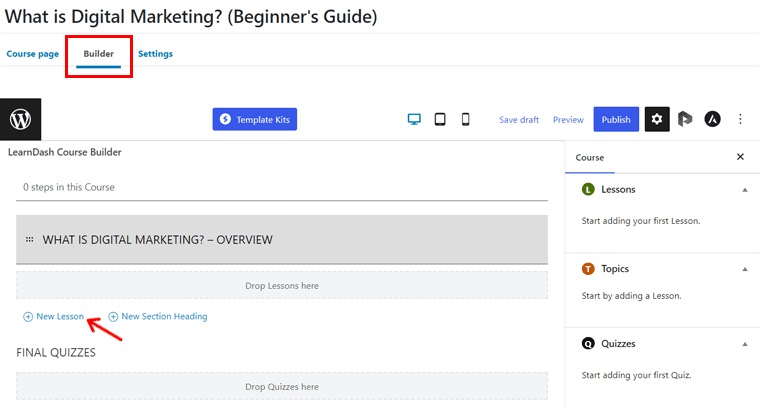
Geben Sie als Nächstes den Titel ein und klicken Sie auf die Schaltfläche Lektion hinzufügen .
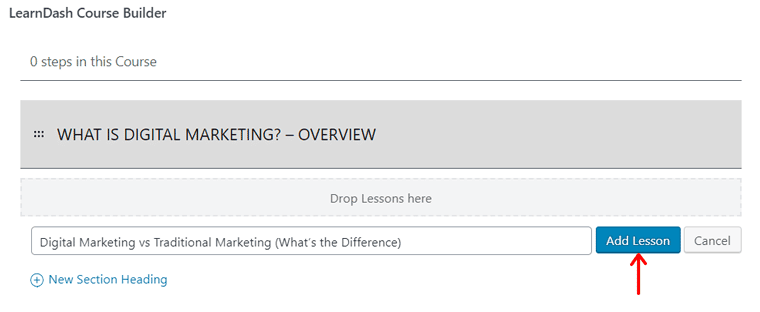
Folglich können Sie eine Lektion auswählen, erweitern und neue Themen und Tests hinzufügen. Um ein Thema hinzuzufügen, klicken Sie auf die Option Neues Thema , fügen Sie den Titel hinzu und klicken Sie auf die Schaltfläche Thema hinzufügen .
Gleichzeitig können Sie ein Quiz für die Lektion, das Thema oder den Kurs hinzufügen. Klicken Sie einfach auf die Option Neues Quiz . Geben Sie hier den Namen des Quiz ein und klicken Sie auf die Schaltfläche Quiz hinzufügen .
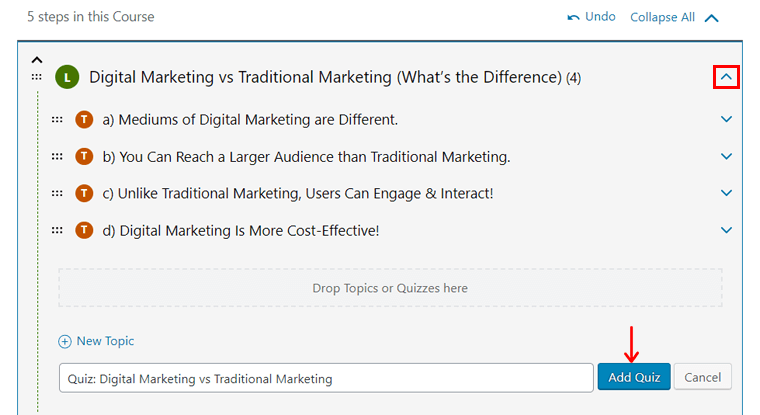
Fügen Sie auf ähnliche Weise alle Überschriften, Lektionen, Themen und Tests hinzu, die Sie behalten möchten. Sobald Sie fertig sind, können Sie sie nach oben und unten verschieben. Es ist auch möglich, sie per Drag & Drop zu verschieben, um die Position zu ändern.

3. Einstellungen
Nachdem Sie alle Kursmaterialien hinzugefügt haben, gehen Sie zur Registerkarte Einstellungen . Hier sehen Sie alle Einstellungen für diesen bestimmten Kurs, den Sie erstellen. Lassen Sie uns also die bemerkenswerten wissen.
In den Kurszugriffseinstellungen gibt es folgende Optionen:
- Zugriffsmodus: Wählen Sie zwischen offen für alle, kostenlos nach Registrierung, einmaliger Zahlung, wiederkehrender Zahlung oder erfordert manuelle Registrierung durch den Administrator.
- Kursvoraussetzungen: Zugang zu diesem Kurs nur nach Abschluss anderer Kurse.
- Kurspunkte: Die Anzahl der Kurspunkte, die erforderlich sind, um auf den Kurs zuzugreifen oder vergeben zu werden.
- Ablauf des Kurszugriffs: Wählen Sie aus, wann Ihr Kurs für den Zugriff abläuft.

In den Anzeige- und Inhaltsoptionen können Sie die zusätzlichen Kursmaterialien hinzufügen. Darüber hinaus können Sie das Kurszertifikat und die Herausforderungsprüfung auswählen, die die Lernenden durchlaufen. Außerdem enthält es Optionen für die Sichtbarkeit von Kursinhalten und benutzerdefinierte Paginierung.
Darüber hinaus können Sie in den Kursnavigationseinstellungen wählen, ob Ihr Kursfortschritt linear (schrittweise) oder frei (frei beweglich) sein soll. In der Option „Kursbenutzer“ können Sie registrierten Benutzern manuell Kurse zuweisen.
Sobald Sie alle erforderlichen Optionen für Ihren Kurs konfiguriert haben, können Sie auf die Schaltfläche „Veröffentlichen“ klicken.
Schritt 2: Fügen Sie Ihrem Kurs Lektionen und Themen hinzu
Bisher haben wir einfach die Lektionen und Themen zu Ihrem Kurs hinzugefügt. Aber wir haben den Inhalt nicht bearbeitet. Das werden wir jetzt tun. Befolgen Sie die Schritte, um Lektionen/Themen zu Ihrem Kurs hinzuzufügen.
Der Vorgang ist für Themen und Lektionen gleich. Tatsächlich können Sie im Kursersteller auf die Schaltfläche Bearbeiten der Lektion/des Themas klicken, um loszulegen.
Eine andere Möglichkeit besteht darin, zum Menü LearnDash LMS > Lektionen für Lektionen und zum Menü Themen für Themen zu gehen. Klicken Sie dann auf die Lektion/das Thema, das Sie bearbeiten möchten.
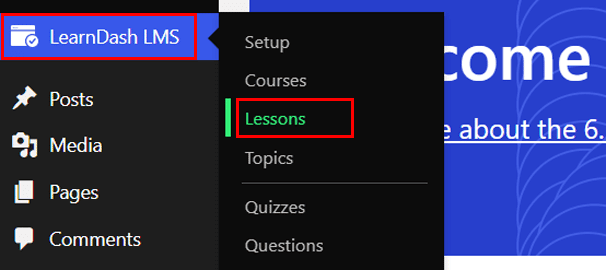
Sehen wir uns also die Schritte zum Hinzufügen einer Lektion an. In Ihrer Lektion sehen Sie zwei Registerkarten, nämlich die Lektionsseite und Einstellungen .
Wie beim Hinzufügen von Kursen können Sie die Lektionsinhalte, Kategorien, Tags und ein ausgewähltes Bild auf der Lektionsseite hinzufügen.
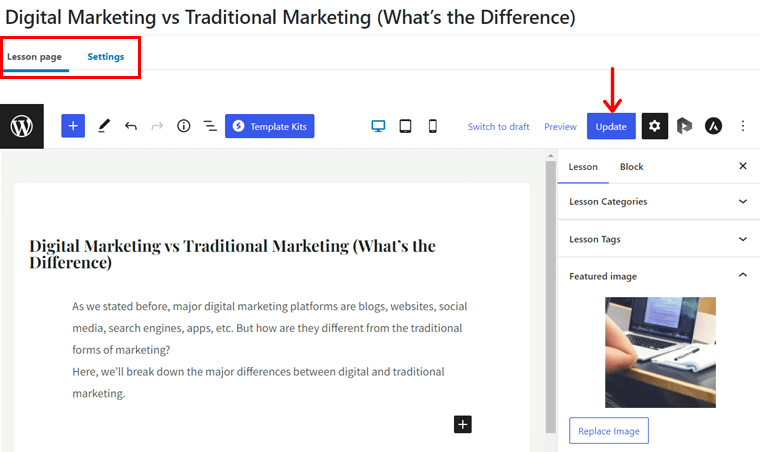
Auf der anderen Seite finden Sie verschiedene Optionen in den Einstellungen. Einige von ihnen sind:
- Aktivieren Sie Unterrichtsmaterialien , um Inhalte über den Unterricht hinzuzufügen.
- Mit Video Progression können Sie Videos automatisch starten, fortsetzen oder ihre Anzeige steuern.
- Kann Aufgaben erteilen und sie von Lernenden aus Aufgaben-Uploads annehmen.
- Force Lesson Timer gibt eine zeitliche Begrenzung für den Abschluss einer Lektion vor.
- Geben Sie Lektionen sofort oder zu einem bestimmten Zeitpunkt mit dem Lektionsfreigabeplan frei.
Nachdem Sie Ihre Lektion bearbeitet haben, klicken Sie auf die Schaltfläche Aktualisieren . Ebenso können Sie dasselbe für Themen tun.
Schritt 3: Erstellen Sie ein Quiz mit dem Quiz Builder
Jetzt ist es an der Zeit, den Quizinhalt zu bearbeiten. Dafür ist es einfacher, zuerst alle Fragen hinzuzufügen und sie dann in das Quiz aufzunehmen. Gehen wir also die Schritte durch.
Schritt i: Fragen hinzufügen
Navigieren Sie im Menü LearnDash LMS > Fragen . Klicken Sie dann auf die Schaltfläche Neu hinzufügen , um eine Frage zu erstellen.
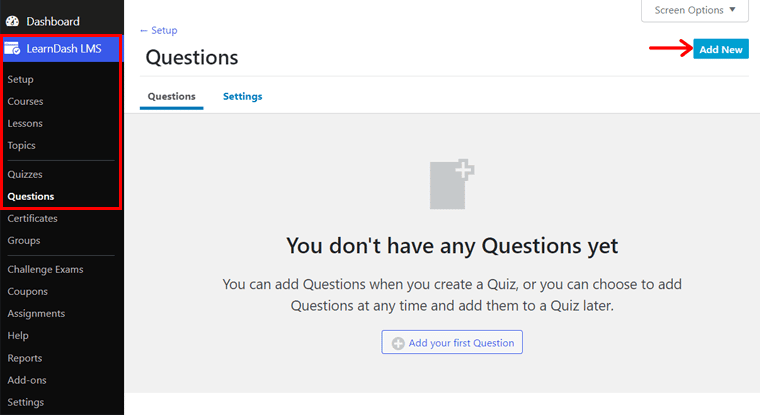
Fügen Sie dort zuerst den Fragetitel und die Frage hinzu.
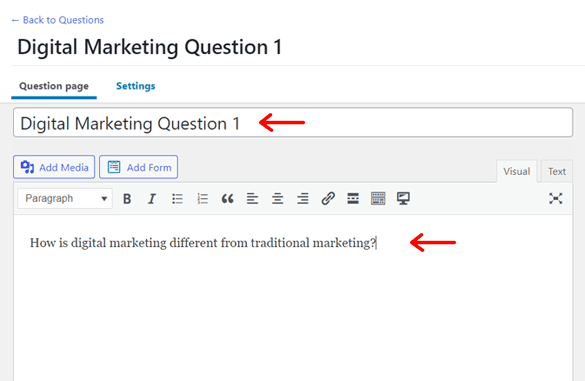
Wählen Sie danach den Antworttyp aus Einfachauswahl, Mehrfachauswahl, Lücken ausfüllen usw. Hier haben wir die Option Einfachauswahl gewählt.
Dann müssen Sie die Markierungen der Frage im Abschnitt Punkte hinzufügen.
Gehen Sie als Nächstes zum Abschnitt Antworten . Fügen Sie dort je nach ausgewähltem Antworttyp die verschiedenen Antworten hinzu. Fügen Sie für die Single-Choice-Frage die Auswahlmöglichkeiten mit der Schaltfläche Neue Antwort hinzufügen hinzu. Markieren Sie dann die richtige Antwort, indem Sie auf die Option „Richtig“ klicken.
Abgesehen davon gibt es optionale Einstellungen, wie das Bearbeiten der Nachricht für richtige/falsche Antworten, Hinweise und mehr. Wenn Sie fertig sind, klicken Sie auf die Schaltfläche „Veröffentlichen“ , um die Frage live zu schalten.
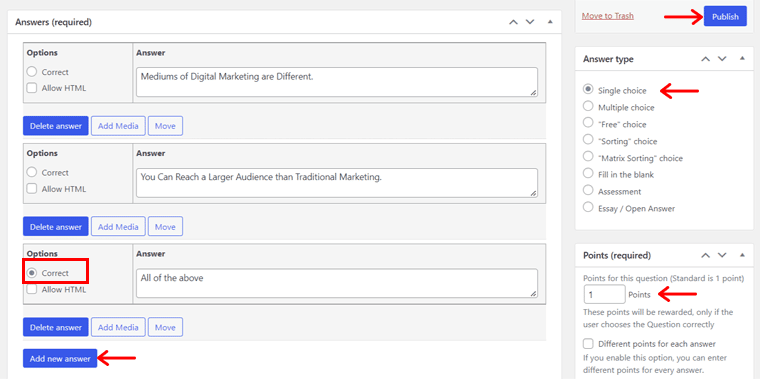
Schritt ii: Fragen zu Ihrem Quiz hinzufügen
Nachdem Sie die Fragen hinzugefügt haben, fügen Sie sie einem Quiz hinzu. Navigieren Sie dazu zum Menü LearnDash LMS > Quiz und öffnen Sie das zuvor erstellte Quiz.

Im WordPress-Editor für das Quiz sehen Sie 3 Registerkarten. Die erste ist die Registerkarte Quizseite , auf der Sie den Quizinhalt hinzufügen können.
Zweitens gibt es einen Builder- Tab mit dem Drag-and-Drop-Quiz-Builder. Wählen Sie dort die Fragen aus dem Abschnitt "Zuletzt verwendet " in der Quiz- Einstellung auf der rechten Seite aus. Klicken Sie dann auf die Schaltfläche Ausgewählte hinzufügen .
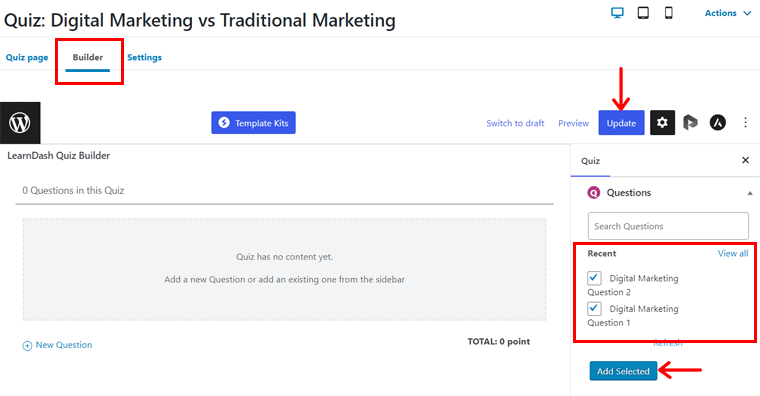
Wechseln Sie damit zur Registerkarte Einstellungen . Hier finden Sie einige bemerkenswerte Optionen:
- Wählen Sie, ob alle Benutzer oder registrierte Benutzer an diesem Quiz teilnehmen können.
- Fügen Sie die zum Bestehen des Quiz erforderliche Punktzahl hinzu.
- Wählen Sie das Zertifikat für bestandene Lernende aus, die das Quiz abgeschlossen haben.
- Wählen Sie aus, ob die Schüler alle Fragen beantworten müssen oder nicht, und mehr.
Sobald Sie die Einstellungen konfiguriert haben, klicken Sie auf die Schaltfläche Aktualisieren , um die Änderungen zu speichern.
Schritt 4: Geben Sie Ihren Lernenden Zertifikate
In diesem Schritt sehen Sie, wie Sie ein Zertifikat erstellen und es Ihren Lernenden geben. Fangen wir also an.
Schritt i: Fügen Sie ein neues Zertifikat hinzu
Gehen Sie zunächst zum Menü LearnDash LMS > Zertifikate und klicken Sie auf die Schaltfläche Neu hinzufügen .
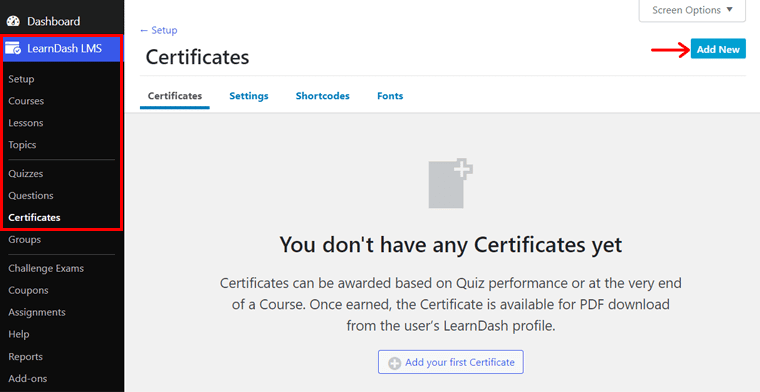
Geben Sie dort den Titel des Zertifikats ein. Fügen Sie dann den Inhalt des Zertifikats hinzu. Hier können Sie grundlegende HTML- und CSS-Codes hinzufügen, um Ihr Zertifikat zu gestalten.
Das Zertifikat enthält normalerweise dynamische Inhalte, wie den Namen des Lernenden, den Kurstitel usw. Sie müssen also Shortcodes verwenden. Hier finden Sie die Zertifikats-Shortcodes. Oder Sie können dort benutzerdefinierte Felder hinzufügen.
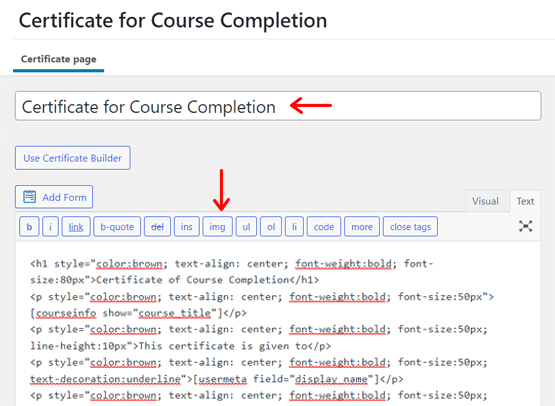
Wählen Sie als Nächstes die gewünschte PDF-Seitengröße und Seitenausrichtung im Abschnitt „LearnDash-Zertifikatsoptionen“ aus. Die Standardwerte sind Schriftgröße und Querformat.
Erstellen Sie dann mit Tools wie Canva- oder Envato-Elementen ein Hintergrundbild für das Zertifikat. Laden Sie es anschließend über die Option „Vorgestelltes Bild festlegen“ hoch.
Klicken Sie abschließend auf die Schaltfläche Veröffentlichen .
Darüber hinaus können Sie Ihre Zertifikate über die Optionen „Einstellungen “ und „Schriftarten“ im Menü „Zertifikate“ anpassen. Dort können Sie benutzerdefiniertes CSS hinzufügen oder die Schriftarten hochladen.
Schritt ii: Fügen Sie das Zertifikat dem Quiz oder Kurs hinzu
Sie können Schülern nach Abschluss eines Kurses oder eines Quiz Zertifikate ausstellen. Sie müssen also angeben, welches Zertifikat die Schüler erhalten, wenn sie einen Kurs oder ein Quiz absolvieren.
Um Zertifikate nach Abschluss des Kurses auszustellen, gehen Sie zum Menü LearnDash LMS > Kurse und öffnen Sie einen Kurs. Klicken Sie als Nächstes auf die Registerkarte Einstellungen und scrollen Sie zu den Anzeige- und Inhaltsoptionen .
Wählen Sie in der Option Kurszertifikat das Zertifikat aus, das Sie erstellt haben. Klicken Sie dann auf die Schaltfläche Aktualisieren .

Gleiches gilt für die Quiz-Zertifikate. Öffnen Sie die Registerkarte Einstellungen des Quiz. Wählen Sie in den Fortschritts- und Einschränkungseinstellungen das Zertifikat auf Quizzertifikat aus und klicken Sie auf die Schaltfläche Aktualisieren .
Das ist alles! Dies sind die entscheidenden Schritte zum Erstellen von Kursen auf der Website.
E. Wie greifen Ihre Lernenden auf Ihren Kurs auf der LMS-Website zu?
Hier ist ein kurzer Blick darauf, wie Ihre Kurse für Ihre Lernenden funktionieren werden. Es basiert auf den Entscheidungen, die wir im LearnDash-Überprüfungsleitfaden getroffen haben. Die Schritte können sich also je nach Ihrer Auswahl unterscheiden.
Im Menü Alle Kurse der Website können Sie die Kurse in einem Rasterformat sehen. Für den Kurs sehen Sie die Schaltfläche Jetzt anmelden . Also, lasst uns darauf klicken.
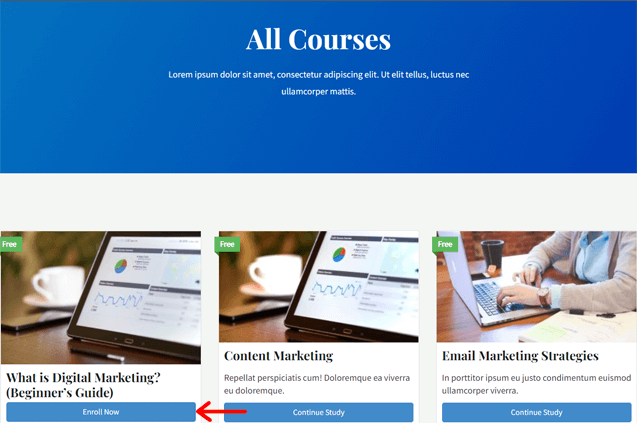
Dann werden Sie auf die Kursseite mit einer Option zum Anmelden zur Registrierung weitergeleitet. Sobald Sie auf diese Option klicken, sehen Sie ein Popup-Fenster für die Anmeldung und Registrierung.
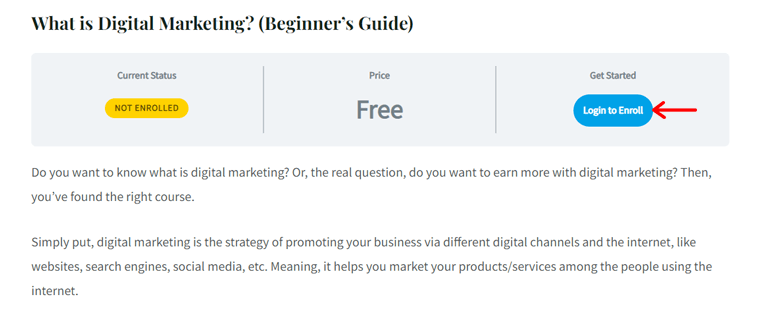
Klicken Sie als neuer Besucher dieser Website auf die Schaltfläche Konto registrieren .
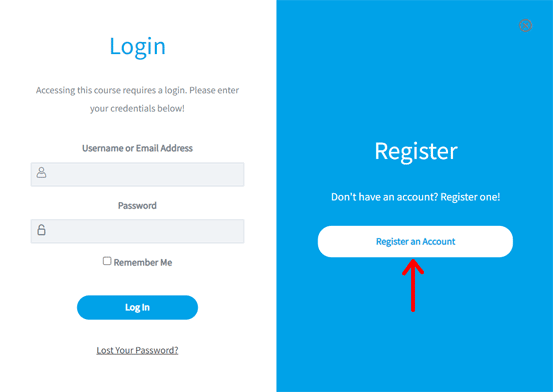
Jetzt können Sie das Registrierungsformular sehen, in dem Sie Ihren Benutzernamen, Ihr Passwort, Ihre E-Mail-Adresse und andere eingeben müssen. Klicken Sie dann auf die Schaltfläche Registrieren .
Nachdem die Registrierung erfolgreich war, können Sie auf die Schaltfläche Diesen Kurs belegen klicken. Dies öffnet die Kursseite.
Dann können Sie klicken und mit der ersten Lektion beginnen. Die Unterrichtsseite sieht so aus:
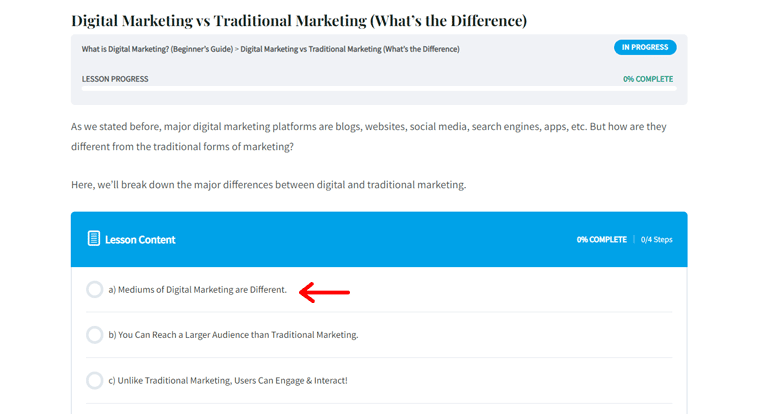
Fahren Sie nach Abschluss der Lektion fort, indem Sie auf die Schaltfläche Als abgeschlossen markieren klicken.
Wenn Sie den Quizbereich erreichen, klicken Sie auf die Schaltfläche Quiz starten . Klicken Sie nach Abschluss auf die Schaltfläche Quiz beenden . Es sieht aus wie das:
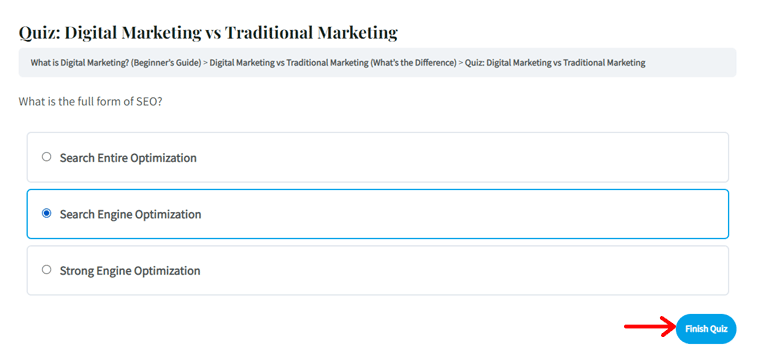
Klicken Sie abschließend auf die Schaltfläche Zertifikat herunterladen , um das Zertifikat anzuzeigen, herunterzuladen oder auszudrucken. Das Zertifikat sieht so aus:
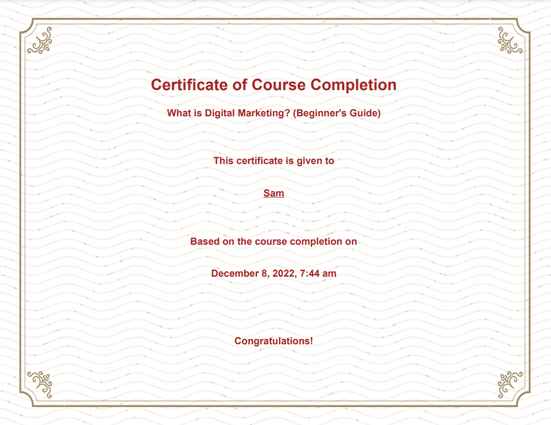
Das ist es! Es sieht toll aus, oder?
F. Was sind die kostenlosen und Premium-Add-ons in LearnDash?
Wie bereits erwähnt, enthält LearnDash viele kostenlose und Premium-Add-Ons. Mit ihnen können Sie Ihren Online-Kursen mehr Funktionalität hinzufügen. So können Sie die Add-Ons je nach Bedarf verwenden.
Die folgende Tabelle zeigt die nützlichsten LearnDash-Add-Ons:
| Add-Ons | Beschreibung |
| Der Veranstaltungskalender (kostenlos) | Lässt Sie Ihr LMS mit der beliebten Veranstaltungslösung verbinden. |
| LearnDash-Integrität (kostenlos) | Schützen Sie Ihre Website vor Spam, Missbrauch und dem Kopieren von Inhalten. |
| WooCommerce-Integration (kostenlos) | Verkaufen Sie Ihre Kurse mit dem beliebtesten WordPress-Warenkorb. |
| Stripe-Integration (kostenlos) | Verkaufen Sie Ihre Kurse über das Stripe-Zahlungsgateway. |
| Zapier-Integration (kostenlos) | Verbinden Sie Ihr LearnDash mit über 300 verschiedenen Apps von Drittanbietern. |
| LearnDash-Benachrichtigungen (kostenlos) | Sendet Benachrichtigungen an Lernende darüber, was sie tun (oder nicht tun). |
| Bezahlte Mitgliedschaften Pro-Integration (kostenlos) | Integration mit dem kostenlosen Mitgliedschafts-WordPress-Plugin für Ihre Kurse. |
| Gravity Forms-Integration (kostenlos) | Ermöglicht das Erstellen benutzerdefinierter Registrierungsformulare für Ihr LMS. |
| LearnDash-Erfolge (kostenlos) | Belohnen Sie Ihre Schüler mit Badges und Punkten für Kursaktivitäten. |
| bbPress-Integration (kostenlos) | Integriert sich in öffentliche oder private Foren für Ihre Kurse. |
| Berichte für LearnDash (Premium) | Es liefert grafische Berichte Ihrer Plattform, um Ihnen zu helfen, gute Entscheidungen zu treffen. |
| MailChimp-Integration (Premium) | Erstellen Sie schnell segmentierte MailChimp-Mailinglisten für Ihre Kurse. |
| LearnDash Notenbuch (Premium) | Kann die Noten Ihrer Schüler verwalten und verwalten. |
| Private Nachrichten für LearnDash (Premium) | Ermöglicht privates Messaging zwischen Gruppen und 1-1. |
| Gruppenregistrierung (Premium) | Es kann mehrere Lizenzen für Ihre Kurse an Gruppen verkaufen. |
| Frontend-Kurserstellung (Premium) | Möglichkeit, Kurse am Frontend statt am Backend zu erstellen. |
| Weglot (Premium) | Übersetzt Ihre Kursinhalte mit seinem KI-gestützten System (Künstliche Intelligenz). |
| Slack-Integration (Premium) | Holen Sie sich die Echtzeitaktivitäten der Lernenden in die Slack-Anwendung. |
G. Wie viel kostet das LearnDash-Plugin?
Wir wissen, LearnDash ist ein Premium -Plugin zum Erstellen von Online-Kursseiten. Aber Sie wissen vielleicht nicht, dass es zwei Möglichkeiten gibt, LearnDash zu kaufen und zu verwenden.
Schauen wir uns also jetzt die Pläne für beide Typen an.
1. WordPress-Plugin
Mit den LearnDash WordPress-Plugin-Plänen können Sie das Plugin auf Ihrer WordPress-Site installieren und verwenden. Es ist eine One-Stop-Lösung, um Kurse mit wenigen bis mehreren Studenten online zu erstellen und zu verwalten. Darüber hinaus finden Sie mehrere kostenlose und Premium-Add-Ons, um die Funktionalität Ihrer Website zu erweitern.
Die Pläne sind:
- 1 Site: 199 $/Jahr für eine 1-Site-Lizenz.
- 10 Websites: $399/Jahr für eine Lizenz für 10 Websites.
- Unbegrenzt: 799 $/Jahr für die Nutzung an unbegrenzten Standorten.
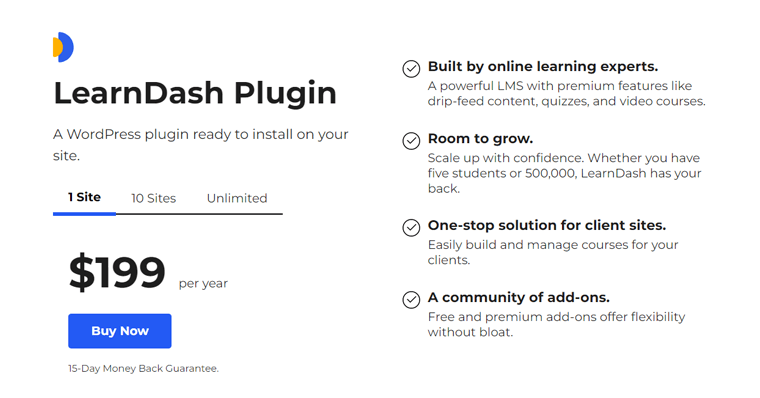
2. Vollständige Website
Mit LearnDash Cloud können Sie sofort eine vollständige Website erstellen. Da es schöne Vorlagen und viele Anpassungswerkzeuge hat, um Kurse zu erstellen, die zu Ihrer Marke passen.
Im Gegensatz zum LearnDash WordPress-Plugin bieten diese Pläne Domain- und Webhosting-Dienste zusammen mit der LearnDash-Software. Darüber hinaus gibt es automatische Website-Updates und lässt sich gut in die meisten WordPress-Plugins und -Themen integrieren.
Die Pläne sind:
- Monatlich: $29/Monat.
- Jährlich: 299 $/Jahr mit 2 Monaten kostenloser Nutzung.
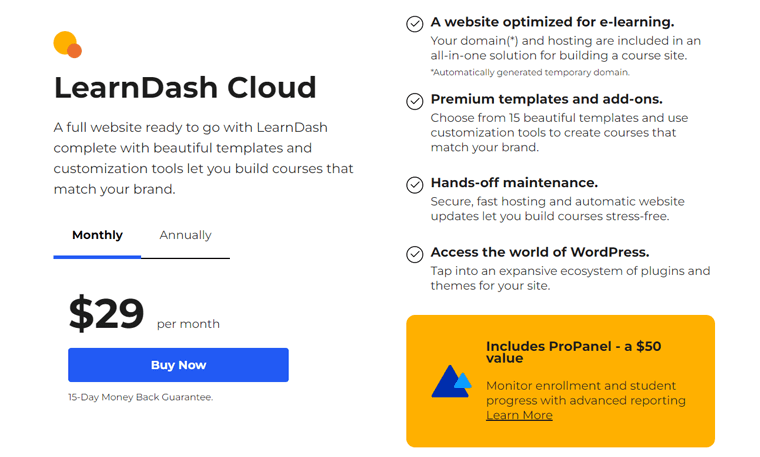
Beachten Sie, dass die LearnDash Cloud-Pläne mit einem ProPanel-Dashboard im Wert von 50 US-Dollar geliefert werden. Dort können Sie die Einschreibung, den Fortschritt der Schüler und erweiterte Berichte überwachen.
Darüber hinaus bieten alle LearnDash-Pläne eine 15-tägige Geld-zurück-Garantie . Das bedeutet, dass Sie die Nutzung der Software einstellen können und innerhalb von 15 Tagen nach dem Kauf Ihr Geld zurückerhalten.
Weitere Informationen finden Sie auf der LearnDash-Preisseite auf der Website. Lassen Sie uns damit zum nächsten Abschnitt der LearnDash-Rezension übergehen.
H. Bietet LearnDash einen guten Kundensupport?
Schauen wir uns nun die verschiedenen Kundensupport-Optionen auf LearnDash an. Damit können wir sehen, ob es seinen Benutzern eine gute Unterstützung bietet.
Erstens enthält die Kontaktseite von LearnDash einige FAQs (Frequently Asked Questions). Wenn Sie die Antwort auf Ihre Frage nicht finden können, können Sie einen Kontaktgrund für weitere Optionen auswählen.
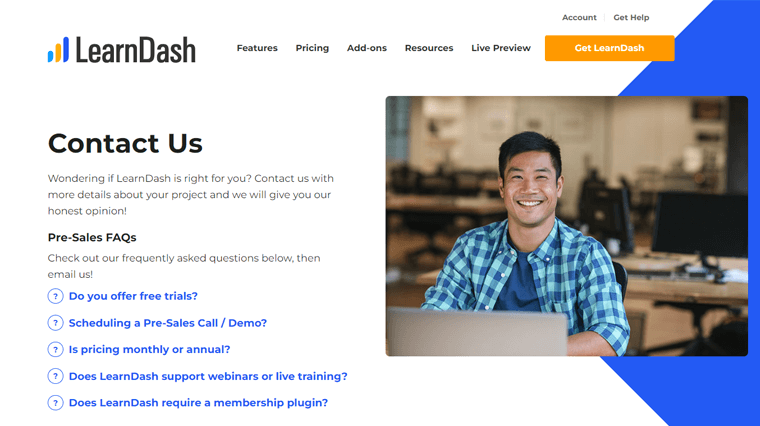
Dort erhalten Sie je nach gewähltem Grund verschiedene Supportoptionen. Sie sind:
- Für Vorverkaufsfragen können Sie ein Formular mit Ihren persönlichen Daten und Ihrer Nachricht ausfüllen. Klicken Sie dann auf die Schaltfläche Senden, um sie an das Team zu übermitteln.
- Um Unterstützung zu erhalten, können Sie die ausführliche Dokumentation von LearnDash unter verschiedenen Kategorien einsehen. Wie LearnDash Core, Benutzer und Gruppen usw. Oder reichen Sie ein Support-Ticket ein, nachdem Sie sich bei Ihrem Konto angemeldet haben.
- Wenn Sie nicht auf Ihre Website zugreifen konnten, heißt es, dass das Problem möglicherweise auf die Verwendung eines ungültigen Lizenzschlüssels zurückzuführen ist. Dafür gibt es Anweisungen, die zu befolgen sind.
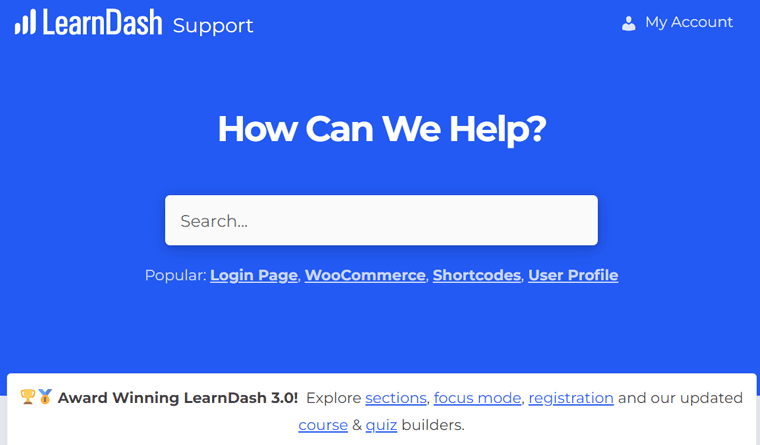
Darüber hinaus können Sie der Facebook-Community beitreten oder den YouTube-Kanal besuchen. Ebenso gibt es Webinare, Blogs und Fallstudien, die Ihnen die Antwort auf Ihre Verwirrung geben können.
Schließlich können Sie mit LearnDash einen Experten finden, der Sie bei Ihrer Website unterstützt. Diese Experten helfen Ihnen beim Erstellen von Kursen vom Design bis zur Entwicklung. Um mehr zu erfahren, besuchen Sie die Expertenseite.
Insgesamt schneidet LearnDash in Bezug auf die Bereitstellung eines guten Kundensupports gut ab.
I. Von LearnDash empfohlene WordPress-Designs
Alle mit WordPress-Standards codierten Themen sind mit LearnDash kompatibel. Sie können also jedes WordPress-Theme verwenden, um Ihre Online-Kurs-Website von LearnDash aus zu erstellen.
Es gibt jedoch einige Themen, die LearnDash offiziell für LMS-Sites empfiehlt. Hier werden wir diese Themen mit einer kurzen Beschreibung auflisten. Also, sehen wir sie uns an.
1. Astr
Astra ist eines der besten WordPress-Themes, ideal für Online-Kurs-Websites. Es enthält mehrere gebrauchsfertige Starter-Vorlagen zum schnellen Erstellen jeder LMS-Website mit Plugins wie LearnDash.
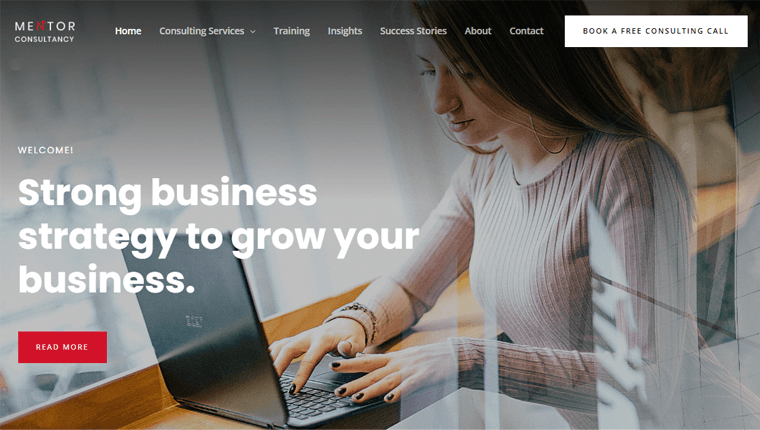
Darüber hinaus können Sie Ihre professionelle eLearning-Site mit Anpassungsoptionen nach Ihren Wünschen erstellen. Außerdem kann es Conversion-freundliche Verkaufsseiten erstellen, die Studenten dazu anregen, einen Kurs zu belegen.
Darüber hinaus können Sie den Schülern ablenkungsfreies Lernen anbieten, um die Abschlussquote Ihres Online-Kurses zu steigern. Ein Beispiel kann das Entfernen unnötiger Links aus der Kopf-/Fußzeile sein.
Darüber hinaus ist es ein Freemium-Theme mit kostenlosen und Premium-Plänen. Sie können also mit dem kostenlosen Plan beginnen, Ihre Website zu erstellen. Wenn Sie mehr Funktionen wünschen, integrieren Sie LearnDash ganz einfach in Astra Pro. Die Premium-Pläne bieten Ihnen leistungsfähigere Designsteuerungen.
Erfahren Sie mehr über dieses Thema in unserem Astra-Theme-Überprüfungsartikel.
2. Kadenz
Ein weiteres blitzschnelles, kostenloses und modernes Thema zum Erstellen Ihrer LMS-Website ist Kadence. Es lässt sich in LearnDash integrieren, um Kurse zu erstellen, die wunderbar mit Ihren Markenfarben harmonieren.
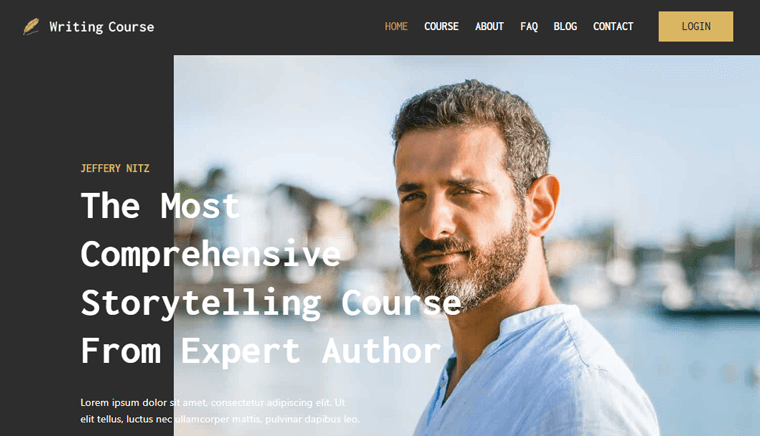
Darüber hinaus gibt es in Kadence mehrere kostenlose und Premium-E-Learning-Startvorlagen. Sie können eine Vorlage importieren und für Ihre Online-Kurs-Website verwenden, ohne etwas zu programmieren.
Darüber hinaus verfügt es über einen Live-Drag-and-Drop-Editor mit Designoptionen und benutzerdefinierten Layouts. Jetzt können Sie die gewünschten Website-Abschnitte wie Kopfzeile, Fußzeile usw. erstellen.
Außerdem ist es SEO-optimiert, wodurch Ihre Kurse und Ihre Website in den Suchmaschinen besser platziert werden. Außerdem können Sie mit dem integrierten Generator Breadcrumbs hinzufügen, um Benutzern eine bessere Website-Navigation zu ermöglichen.
3. BuddyBoss
BuddyBoss bietet ein Premium-LearnDash-Theme zum Erstellen von Online-Kursen, Schulen, Communities und Mitglieder-Websites. Es wird mit einer Demo geliefert, die Sie importieren und für Ihre Website verwenden können.
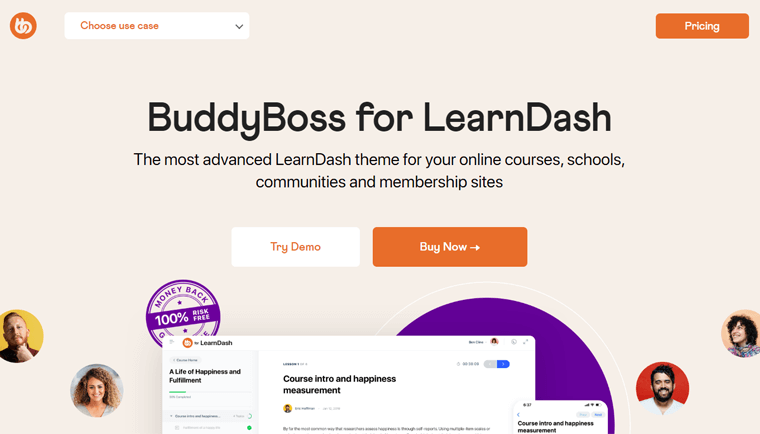
Darüber hinaus hat dieses Thema mehrere Layouts zur Auswahl. Mit seiner Flexibilität können Sie sie mit einer benutzerfreundlichen Oberfläche anpassen, um Ihre Kurse zu erstellen. Außerdem können Sie kompatible Seitenersteller verwenden, um Ihnen mehr Freiheit beim Erstellen Ihrer eLearning-Site zu geben.
Darüber hinaus bietet BuddyBoss Tools, um Schüler einzubeziehen, wie Live-Chat, Fragen und Antworten, Bildschirmfreigabe und mehr. Außerdem lässt es sich in die BuddyBoss-App integrieren, um Ihren Schülern ein Fernlernerlebnis zu bieten.
Darüber hinaus unterstützt es RTL (von rechts nach links) und mehrere Sprachen. Damit können Sie weltweit Kurse in verschiedenen Sprachen für Lernende anbieten.
Lassen Sie uns damit direkt zum nächsten Review-Abschnitt von LearnDash übergehen.
J. Alternativen des LearnDash-Plugins
Bis jetzt haben wir uns mit dem LearnDash-Plugin beschäftigt. Es ist jedoch nicht das einzige WordPress-LMS-Plugin auf dem Markt. Sie können sie also überprüfen, um festzustellen, ob sie Ihren Anforderungen besser entsprechen.
1. LifterLMS
LifterLMS ist ein anfängerfreundliches WordPress-LMS-Plugin. Es wird mit einem benutzerfreundlichen Kurs- und Quiz-Builder geliefert, mit dem Sie schnell ansprechende Kurse, Lektionen und Quiz erstellen können.
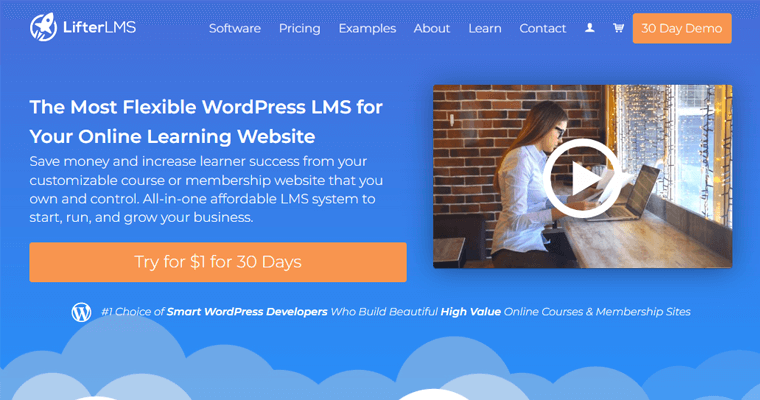
Darüber hinaus ist es flexibel, eine einzelne Online-Kursseite zu einer komplexen Kursseite mit mehreren Kursleitern zu erstellen. Somit können Sie es auch als Einsteiger oder Fortgeschrittener für Ihr individuelles Kurs- oder Bildungsinstitutsgeschäft nutzen.
Darüber hinaus können Sie Ihre Lernenden mit mehreren Lernstilen ansprechen. Das bedeutet, dass Sie Unterricht mit Video, Audio, Text, bildbasiert und mehr geben können.
Preisgestaltung
Das Kern-LifterLMS-Plugin ist völlig kostenlos . Sie können das Plugin also auf Ihrem WordPress-Dashboard installieren. Oder lade es aus dem Plug-in-Verzeichnis von WordPress.org herunter und lade es auf deine Website hoch.
Um Ihrer E-Learning-Site jedoch mehr Funktionalität hinzuzufügen, können Sie Premium-Add-Ons verwenden. Gemäß den unterschiedlichen Anforderungen gibt es die folgenden kostenpflichtigen LifterLMS-Pläne mit zusätzlichen Add-Ons:
- Earth Bundle: 149 $/Jahr, 1 Site-Lizenz, LMS-Plug-in, E-Commerce-Add-ons, 1 Tech-Support-Add-on und branchenführender Support.
- Universe Bundle: 360 $/Jahr, alle Earth-Funktionen, 5 aktive Website-Nutzung, Design-Add-ons, Formular-Add-ons, Marketing-Add-ons und mehr.
- Infinity Bundle: 1200 $/Jahr, alle Universe-Funktionen, unbegrenzte Website-Nutzung, soziales Lernen, benutzerdefinierte Felder, Gruppen, erweitertes Video usw.
2. Meistereiyo
Masteriyo ist eine weitere eLearning-Plattform mit einem superschnellen und minimalistischen Kurs-, Lektions- und Quiz-Builder. Das bedeutet, dass Sie die Kurse, ihre Lektionen und Quiz schnell und ohne Codierung auf Ihrer Website hinzufügen können.
Darüber hinaus können Sie mit dem integrierten Bestellsystem beginnen, Ihre Kurse zu verkaufen. Sie müssen sich also nicht die Mühe machen, ein separates E-Commerce-Plugin zu installieren, um Ihre Kurse zu verkaufen. Sie können dies mit einer großartigen Integration in die meisten Zahlungsgateways tun, einschließlich PayPal und Offline-Methoden.
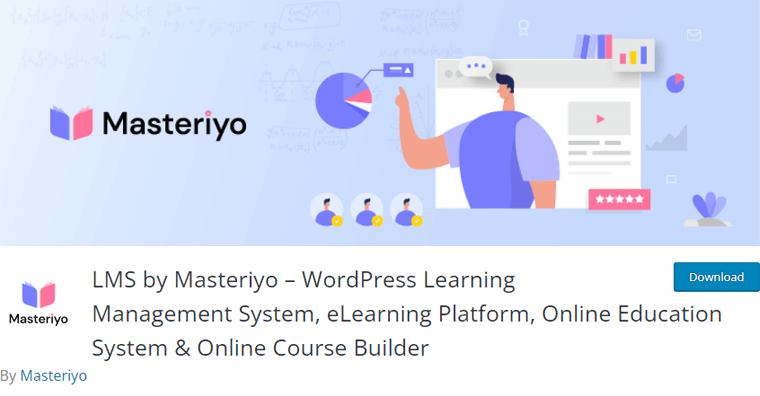
Preisgestaltung
Als Freemium- WordPress-Plugin können Sie das kostenlose Plugin auf Ihrem Dashboard installieren. Eine andere Möglichkeit besteht darin, es aus dem WordPress.org-Plugin-Verzeichnis herunterzuladen und zu deinem Plugin-Menü hinzuzufügen.
Wenn die gewünschten Funktionen auf Ihrer LMS-Website nicht in der kostenlosen Version enthalten sind, können Sie sich für einen Premium-Plan entscheiden. Es gibt die folgenden kostenpflichtigen Optionen in Masteriyo Pro.
- Starter: 199 $/Jahr, 1 Site-Lizenz, Certificate Builder, Stripe-Integration, Kurs-FAQs usw.
- Wachstum: 299 $/Jahr, 5 Site-Lizenzen, alle Starter-Funktionen, Content-Drop, Kursvorschau usw.
- Umfang: 499 $/Jahr, 99 Standortlizenzen und alle Wachstumsfunktionen.
3. Tutor LMS
Ein weiteres beliebtes WordPress-Online-Kurs-Plugin zum Erstellen, Verwalten und Verkaufen von Kursen ist Tutor LMS. Dieses Plugin enthält personalisierte Dashboards für Lernende und Lehrende. Damit können Lernende und Lehrende von einem einzigen Ort aus auf ihre jeweiligen Aktivitäten zugreifen und diese verwalten.
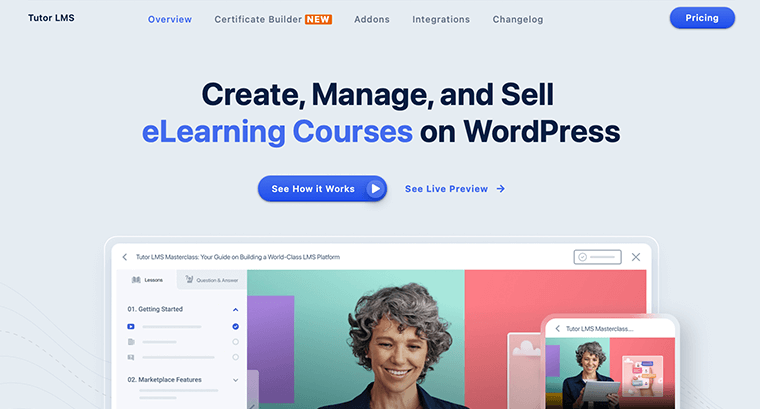
Darüber hinaus verfügt es über einen Frontend-Drag-and-Drop-Kursersteller. So können Sie Kurse, Quiz und Lektionen vom Frontend aus erstellen. Dadurch werden nicht nur Ihre Schüler, sondern auch Sie ein tolles Erlebnis auf Ihrer Website haben.
Preisgestaltung
Tutor LMS ist auch ein Freemium -Plugin mit kostenlosen und Premium-Plänen. Sie können das Plugin von WordPress.org herunterladen. Oder installieren Sie das kostenlose Plugin direkt in Ihrem WordPress-Dashboard.
Außerdem sind die folgenden Premium-Pläne basierend auf der Anzahl der Standortlizenzen verfügbar.
- Einzelperson: 99,5 $/Jahr oder 249,5 $ für lebenslange Nutzung, 1 Standortlizenz, 1 kostenloser Installationsservice, unbegrenzte Kurse, Tropfkursinhalte, Zertifikatsersteller usw.
- Business: 199,5 USD/Jahr oder 449,5 USD für eine einmalige Zahlung, 10 Standortlizenzen, 2 kostenlose Installationsservices und alle individuellen Funktionen.
- Agentur: 399,5 $/Jahr oder 949,5 $ für lebenslange Nutzung, unbegrenzte Lizenzen, 5 kostenlose Installationsservices und alle Business-Funktionen.
3. LearnPress
Wenn Sie eine intuitive Online-Kurs-Website erstellen möchten, können Sie sich für LearnPress entscheiden. Es gibt viele LearnPress-Designs zum Erstellen von E-Learning-Sites. Und sie sind nützlich für alle Plugin-Benutzer, wie Lehrer, Trainer, Ausbilder, Pädagogen und Trainer.
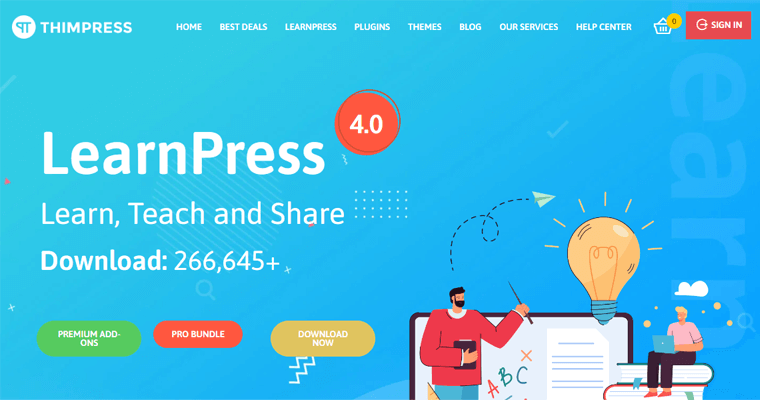
Darüber hinaus bietet es viele Funktionen, z. B. die Möglichkeit, Quiz, Lektionen und Zertifikate hinzuzufügen. Für weitere Optionen können Sie beliebte WordPress-Plugins und -Tools verwenden. Wie Elementor, bbPress, Slider Revolution, Mailchimp und mehr.
Preisgestaltung
Die kostenlose Version von LearnPress kann aus dem Plug-in-Repository von WordPress.org heruntergeladen werden. Sie können das Plugin auch stattdessen auf Ihrem WordPress-Dashboard installieren.
Für weitere Premium- Funktionen können Sie das LearnPress Pro-Add-ons-Bundle kaufen. Dieses Paket kostet 299 $ und kann für 1 Website verwendet werden. Einige der darin enthaltenen LearnPress-Add-Ons sind:
- WooCommerce-Add-on
- Notenbuch-Add-on
- Bezahlte Mitgliedschaften Pro-Add-on
- Stripe-Add-on und mehr.
Damit ist die Liste der Alternativen abgeschlossen. Sehen wir uns als Nächstes einen Gesamtüberblick über diesen Review-Artikel von LearnDash an.
K. Abschließendes Urteil – Lohnt sich LearnDash?
Dieser Übersichtsartikel zeigt LearnDash als ein hervorragendes WordPress-LMS-Plugin. Hier kennen wir alle wichtigen Funktionen, Supportoptionen, Preispläne und mehr.
Insgesamt ist die Benutzeroberfläche des LearnDash-Kurs- und Quiz-Builders einfach zu bedienen und unkompliziert. Darüber hinaus gibt es viele Einstellungen und Optionen für alle Ihre Kurse, Tests, Lektionen, Themen und Zertifikate.
Daher können Sie LearnDash für Ihre Schule, Ihr individuelles Unternehmen, Ihr Unternehmen oder alles andere verwenden. Da können Sie mit Ihren Kursen, Schulungen und Coachings mit seinen anpassbaren Vorlagen beginnen.
Darüber hinaus empfehlen wir, dieses Plugin auszuprobieren, beginnend mit der kostenlosen Demo. Sie können in dieser Demo ein Lernender und ein Kursersteller sein.
Um mehr zu erfahren, fahren Sie fort und verwenden Sie es mit seiner kostenlosen Testversion. Wenn Ihnen gefällt, was Sie sehen, dann kaufen Sie es für Ihre Online-Kurs-Website.
Wenn Sie Hilfe benötigen, können Sie diesen LearnDash-Überprüfungsleitfaden jederzeit lesen!
Fazit
Das ist alles für hier! Hoffentlich hat Ihnen unsere Bewertung des LearnDash- Plugins gefallen.
Kurz gesagt, wir haben Ihnen alles über dieses WordPress LMS-Plugin gegeben. Wir hoffen, dass Sie die Funktionen, Preise, den Support und alle anderen Abschnitte, die wir behandelt haben, durchgegangen sind.
Insgesamt ist LearnDash ein phänomenales Plugin zum Erstellen von Online-Kurs-Websites. Also, wenn Sie es für Ihre Bedürfnisse geeignet finden, dann fahren Sie fort.
Wenn wir etwas vergessen haben, worüber Sie verwirrt sind, kommentieren Sie es. Wir recherchieren gerne und geben Ihnen Lösungen für Ihre Fragen. Besuchen Sie uns also gerne wieder.
Falls Sie ein Anfänger sind, lesen Sie unsere vollständige Anleitung, wie Sie eine Website von Grund auf neu erstellen.
Lesen Sie außerdem unsere anderen hilfreichen Artikel über die besten Beispiele für Mitgliederseiten und die besten Ideen für Mitgliederseiten, die Geld verdienen.
Zu guter Letzt. Folgen Sie uns auf Facebook und Twitter. Als Ergebnis werden Sie auf viele neue und interessante Blogs stoßen.
